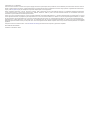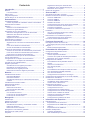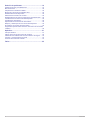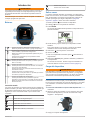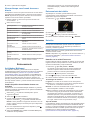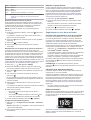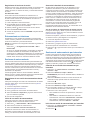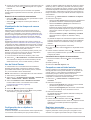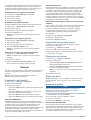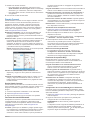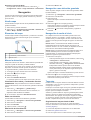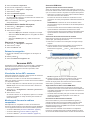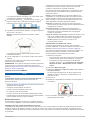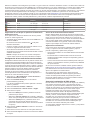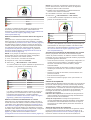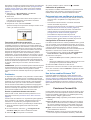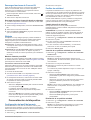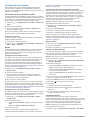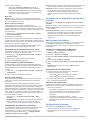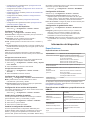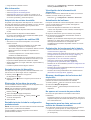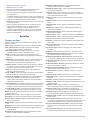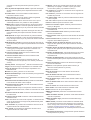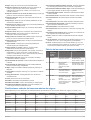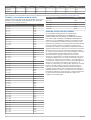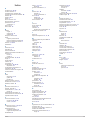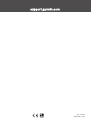Garmin Forerunner® 920XT Manual de usuario
- Categoría
- Navegantes
- Tipo
- Manual de usuario

Forerunner
®
920XT
Manual del usuario

© 2014 Garmin Ltd. o sus subsidiarias
Todos los derechos reservados. De acuerdo con las leyes de copyright, este manual no podrá copiarse, total o parcialmente, sin el consentimiento por escrito de Garmin. Garmin se reserva el
derecho a cambiar o mejorar sus productos y a realizar modificaciones en el contenido de este manual sin la obligación de comunicar a ninguna persona u organización tales modificaciones o
mejoras. Visita www.garmin.com para ver actualizaciones e información adicional sobre el uso de este producto.
Garmin
®
, el logotipo de Garmin, ANT+
®
, Auto Lap
®
, Auto Pause
®
, Forerunner
®
, VIRB
®
y Virtual Partner
®
son marcas comerciales de Garmin Ltd. o sus subsidiarias, registradas en Estados Unidos
y en otros países. Connect IQ
™
, Garmin Connect
™
, Garmin Express
™
, HRM-Run
™
, HRM-Swim
™
, HRM-Tri
™
y Vector
™
son marcas comerciales de Garmin Ltd. o sus subsidiarias. Estas marcas
comerciales no se podrán utilizar sin autorización expresa de Garmin.
Android
™
es una marca comercial de Google Inc. La marca y el logotipo de Bluetooth
®
son propiedad de Bluetooth SIG, Inc., y Garmin los utiliza bajo licencia. The Cooper Institute
®
, así como las
marcas registradas relacionadas, son propiedad de The Cooper Institute. Di2
™
es una marca comercial de Shimano, Inc. Shimano
®
es una marca comercial registrada de Shimano, Inc. Análisis
de frecuencia cardiaca avanzado de Firstbeat. iOS
®
es una marca comercial registrada de Cisco Systems, Inc. usada bajo licencia por Apple Inc. Mac
®
es una marca comercial registrada de
Apple Computer, Inc. Training Stress Score
™
(TSS), Intensity Factor
™
(IF) y Normalized Power
™
(NP) son marcas comerciales de Peaksware, LLC. Windows
®
es una marca comercial registrada
de Microsoft Corporation en Estados Unidos y en otros países. Wi‑Fi
®
es una marca registrada de Wi-Fi Alliance Corporation. Otras marcas y nombres comerciales pertenecen a sus respectivos
propietarios.
Este producto cuenta con la certificación ANT+
®
. Visita www.thisisant.com/directory para obtener una lista de productos y aplicaciones compatibles.
M/N: F4XRGT00, A02293, B02293
COFETEL/IFT: RCPGAFO13-1568-A1

Contenido
Introducción.................................................................... 1
Botones.......................................................................................1
Iconos de estado....................................................................1
Salir a correr............................................................................... 1
Carga del dispositivo.................................................................. 1
Ahorrar tiempo con el menú de acceso directo.......................... 2
Entrenamiento................................................................ 2
Actividades Multisport................................................................. 2
Cambio de perfiles de actividades durante una actividad..... 2
Entrenamiento de triatlón............................................................2
Natación......................................................................................2
Natación con la unidad Forerunner....................................... 2
Natación en aguas abiertas................................................... 3
Seguimiento en vivo de la actividad........................................... 3
Activación del seguimiento en vivo de la actividad................ 3
Utilización de la alerta de movimiento................................... 3
Objetivo automático............................................................... 3
Seguimiento de las horas de sueño...................................... 4
Entrenamiento en interiores........................................................4
Sesiones de entrenamiento........................................................ 4
Seguimiento de una sesión de entrenamiento desde la
Web........................................................................................4
Inicio de una sesión de entrenamiento.................................. 4
Acerca del calendario de entrenamiento............................... 4
Sesiones de entrenamiento por intervalos................................. 4
Creación de una sesión de entrenamiento por intervalos..... 4
Inicio de una sesión de entrenamiento por intervalos........... 4
Detención de una sesión de entrenamiento.......................... 5
Visualización de los tiempos de carrera estimados.................... 5
Uso de Virtual Partner................................................................ 5
Configuración de un objetivo de entrenamiento......................... 5
Cancelación de un objetivo de entrenamiento....................... 5
Competir en una actividad anterior............................................. 5
Registros personales.................................................................. 5
Visualización de tus registros personales.............................. 6
Restablecer un registro personal........................................... 6
Eliminación de un registro personal....................................... 6
Eliminación de todos los registros personales....................... 6
Historial........................................................................... 6
Visualización del historial............................................................6
Historial de Multisport............................................................ 6
Historial de natación.............................................................. 6
Visualización del tiempo en cada zona de frecuencia
cardíaca................................................................................. 6
Visualización de los datos totales............................................... 6
Eliminación del historial.............................................................. 6
Gestión de datos.........................................................................6
Eliminación de archivos......................................................... 6
Desconexión del cable USB.................................................. 6
Garmin Connect..........................................................................7
Uso de Garmin Connect........................................................ 7
Funciones de conexión Bluetooth.......................................... 7
Funciones de conexión Wi‑Fi.................................................7
Navegación..................................................................... 8
Añadir mapa............................................................................... 8
Elementos del mapa................................................................... 8
Marcar la ubicación.....................................................................8
Visualización de tu altura y coordenadas actuales................ 8
Editar una ubicación.............................................................. 8
Eliminación de una ubicación................................................ 8
Navegación a una ubicación guardada...................................... 8
Navegación de vuelta al inicio.................................................... 8
Trayectos.................................................................................... 8
Seguimiento del trayecto desde la Web
................................ 8
Visualización de los detalles del trayecto.............................. 9
Eliminación de un trayecto..................................................... 9
Detener la navegación................................................................ 9
Sensores ANT+............................................................... 9
Vinculación de los ANT+ sensores............................................. 9
Monitores de frecuencia cardiaca compatibles.......................... 9
Accesorio HRM-Swim............................................................ 9
Accesorio HRM-Tri...............................................................10
Accesorio HRM-Run............................................................ 10
Dinámica de carrera.............................................................11
Configuración de las zonas de frecuencia cardiaca............ 12
Acerca de la estimación del VO2 máximo........................... 12
Control de recuperación.......................................................13
Frecuencia cardiaca de recuperación.................................. 14
Podómetro................................................................................ 14
Uso de un podómetro durante una carrera.......................... 14
Calibración del podómetro................................................... 14
Entrenamiento con medidores de potencia.............................. 14
Configuración de las zonas de potencia.............................. 14
Uso de los cambios Shimano® Di2™...................................... 14
Funciones Connect IQ™.............................................. 14
Descargar funciones de Connect IQ........................................ 15
Descargar funciones Connect IQ desde tu ordenador........ 15
Widgets..................................................................................... 15
Mando a distancia para VIRB.............................................. 15
Personalización del dispositivo.................................. 15
Configuración del perfil del usuario.......................................... 15
Perfiles de actividad..................................................................15
Cambio del perfil de actividad.............................................. 15
Creación de un perfil de actividad personalizado................ 15
Eliminación de un perfil de actividad................................... 15
Configuración de actividad....................................................... 16
Personalización de las pantallas de datos........................... 16
Alertas.................................................................................. 16
Carrera con el metrónomo................................................... 16
Uso de Auto Pause®........................................................... 16
Auto Lap...............................................................................17
Personalización del mensaje de alerta de vuelta................ 17
Uso del cambio de pantalla automático............................... 17
Uso del modo UltraTrac....................................................... 17
Configuración del modo ahorro de energía......................... 17
Configuración del seguimiento en vivo de la actividad............. 17
Notificaciones del teléfono........................................................ 17
Activación de notificaciones de Bluetooth........................... 17
Visualización de las notificaciones...................................... 17
Gestión de las notificaciones............................................... 17
Configuración del sistema........................................................ 17
Cambio del idioma del dispositivo........................................18
Configuración de la hora...................................................... 18
Configuración de la retroiluminación................................... 18
Configuración de los sonidos del dispositivo....................... 18
Cambio de las unidades de medida.................................... 18
Cambiar la configuración del satélite................................... 18
Configuración del formato.................................................... 18
Configuración de grabación de datos.................................. 18
Información del dispositivo......................................... 18
Especificaciones....................................................................... 18
Especificaciones de Forerunner.......................................... 18
Especificaciones de HRM-Swim y especificaciones de
HRM-Tri............................................................................... 18
Especificaciones de HRM-Run............................................ 19
Cuidados del dispositivo........................................................... 19
Limpieza del dispositivo....................................................... 19
Pilas sustituibles por el usuario............................................19
Contenido i

Solución de problemas................................................ 19
Asistencia técnica y actualizaciones........................................ 19
Más información....................................................................... 20
Adquisición de señales de satélite........................................... 20
Mejora de la recepción de satélites GPS................................. 20
Restablecimiento del dispositivo.............................................. 20
Eliminación de los datos de usuario......................................... 20
Restablecimiento de toda la configuración predeterminada..... 20
Visualización de la información del dispositivo......................... 20
Actualización del software........................................................ 20
Optimización de la autonomía de la batería............................. 20
Bloqueo y desbloqueo de los botones del dispositivo.............. 20
No aparece mi recuento de pasos diario.................................. 20
Sugerencias para los datos erróneos del monitor de frecuencia
cardiaca.................................................................................... 20
Apéndice....................................................................... 21
Campos de datos......................................................................21
Cálculo de las zonas de frecuencia cardiaca........................... 23
Clasificaciones estándar del consumo máximo de oxígeno..... 23
Tamaño y circunferencia de la rueda....................................... 24
Acuerdo de licencia del software.............................................. 24
Índice............................................................................. 25
ii Contenido

Introducción
ADVERTENCIA
Consulta la guía Información importante sobre el producto y tu
seguridad que se incluye en la caja del producto y en la que
encontrarás advertencias e información importante sobre el
producto.
Consulta siempre a tu médico antes de empezar o modificar
cualquier programa de ejercicios.
Botones
À
Púlsalo para activar o desactivar la retroiluminación.
Mantenlo pulsado para encender y apagar el dispositivo.
Á
Púlsalos para desplazarte por los perfiles de la actividad,
menús, detalles y opciones de configuración.
Mantenlos pulsados para desplazarte rápidamente por la
configuración.
Púlsalos para desplazarte por las pantallas de datos
durante una actividad.
Â
ENTER
Púlsalo para iniciar y detener el temporizador.
Púlsalo para seleccionar una opción y confirmar que has
leído un mensaje.
Ã
BACK
Púlsalo para marcar una nueva vuelta.
Púlsalo para marcar una transición durante una actividad
que incluya varios deportes.
Púlsalo para marcar un periodo de descanso durante una
actividad de natación.
Púlsalo para volver a la pantalla anterior.
Púlsalo varias veces para volver a la pantalla que indica la
hora del día y bloquear el dispositivo.
Ä
Púlsalo para desbloquear el dispositivo.
Púlsalo para alternar entre la pantalla de perfil de
actividad, el menú principal y la pantalla del temporizador.
Mantenlo pulsado para enviar tu actividad a tu cuenta de
Garmin Connect
™
.
Iconos de estado
Los iconos se muestran en la parte superior de las pantallas de
perfil de actividad y de datos. Si el icono parpadea, significa que
el dispositivo está buscando señal. Si el icono permanece fijo,
significa que se ha encontrado señal o que el sensor está
conectado.
Estado del GPS
Estado de la tecnología Bluetooth
®
Estado de la tecnología Wi‑Fi
®
Estado de la frecuencia cardiaca
Estado del podómetro
Estado de la cadencia y la velocidad
Estado de la potencia
Estado de la cámara VIRB
®
Salir a correr
La primera actividad deportiva que registres en el dispositivo
puede ser una carrera, un recorrido o cualquier actividad al aire
libre. El dispositivo se proporciona parcialmente cargado. Es
posible que tengas que cargar el dispositivo (Carga del
dispositivo, página 1) antes de iniciar la actividad.
1
Mantén pulsado para encender el dispositivo.
2
Pulsa y para ver los perfiles de actividad.
3
Pulsa ENTER.
Se muestra la pantalla del temporizador correspondiente al
perfil de actividad.
4
Sal al exterior y espera hasta que el dispositivo localice
satélites.
Esto podría tardar unos minutos. Las barras del satélite
cambian a verde cuando el dispositivo está listo.
5
Selecciona para empezar a cronometrar.
6
Inicia tu actividad.
7
Una vez completada la actividad, pulsa para detener el
temporizador.
8
Selecciona Guardar para guardar la actividad y restablecer
el temporizador.
Se muestra un resumen. Puedes cargar la actividad en tu
cuenta de Garmin Connect (Garmin Connect, página 7).
Carga del dispositivo
ADVERTENCIA
Este dispositivo contiene una batería de ión-litio. Consulta la
guía Información importante sobre el producto y tu seguridad
que se incluye en la caja del producto y en la que encontrarás
advertencias e información importante sobre el producto.
AVISO
Para evitar la corrosión, limpia y seca totalmente los contactos y
la zona que los rodea antes de cargar el dispositivo o conectarlo
a un ordenador. Consulta las instrucciones de limpieza en el
apéndice.
1
Conecta el cable USB en un puerto USB disponible del
ordenador.
2
Alinea los topes del cargador con los contactos de la parte
posterior del dispositivo y conecta correctamente el clip
cargador
À
al dispositivo.
3
Carga por completo el dispositivo.
Introducción 1

4
Pulsa
Á
para retirar el cargador.
Ahorrar tiempo con el menú de acceso
directo
El dispositivo cuenta con opciones de menú de acceso directo
para diferentes pantallas de datos y funciones de accesorios.
NOTA: algunas de las opciones del menú de acceso directo
requieren el uso de accesorios opcionales.
1
Mantén pulsado para ver las opciones del menú de
acceso directo.
2
Selecciona una opción:
Tecnología Wi‑Fi Puedes enviar actividades a tu cuenta
de Garmin Connect.
Pantallas de datos Puedes editar campos de datos.
Pantalla Entrenamiento Puedes cancelar el entrenamiento.
Pantalla Metrónomo Puedes silenciar el metrónomo y editar
la configuración.
Pantalla Virtual Partner
®
Puedes editar el ritmo o la velocidad.
Pantalla Objetivo de
entrenamiento
Puedes cancelar el objetivo de entrena-
miento.
Durante una actividad Puedes bloquear los botones del
dispositivo.
Competición en una
actividad
Puedes cancelar la carrera.
Pantalla Mapa Puedes acceder a las funciones de
navegación, incluidas Volver al inicio y
Guardar ubicación.
Pantalla Navegación
(brújula)
Puedes detener la navegación.
Pantalla Dinámica de
carrera
Puedes cambiar la métrica principal.
Medidor de potencia Puedes calibrar el medidor de potencia.
Cámara de acción VIRB Puedes controlar la cámara.
Entrenamiento
Actividades Multisport
Los triatletas, duatletas y practicantes de otros deportes
multidisciplinares pueden aprovechar al máximo los perfiles de
actividades Multisport (Creación de un perfil de actividad
personalizado, página 15). Si configuras un perfil Multisport,
podrás cambiar de modalidad deportiva sin dejar por ello de
visualizar los totales de tiempo de todos los deportes. Por
ejemplo, puedes pasar del modo Ciclismo al modo Carrera y ver
el tiempo total de ciclismo y carrera durante toda la sesión de
entrenamiento.
Cambio de perfiles de actividades durante una
actividad
Puedes iniciar una actividad Multisport utilizando un perfil de
actividad y pasando manualmente a otro perfil de actividad sin
detener el temporizador.
1
Selecciona y un perfil de actividad para tu primer
segmento deportivo.
2
Selecciona e inicia la actividad.
3
Cuando estés preparado para el siguiente segmento
deportivo, selecciona y un perfil de actividad diferente.
NOTA: si vas a pasar de un segmento de interior a uno de
exterior, espera el tiempo necesario para que el dispositivo
localice satélites.
4
Una vez completados los segmentos deportivos, pulsa
para detener el temporizador.
5
Selecciona Guardar para guardar la actividad Multisport y
restablecer el temporizador.
Aparecerá un resumen con un informe general de la
actividad Multisport y detalles sobre cada segmento
deportivo.
Entrenamiento de triatlón
Si participas en un triatlón, puedes utilizar el perfil
correspondiente a esta actividad para realizar una transición
rápida entre segmentos deportivos.
1
Selecciona > > Triatlón > ENTER.
2
Selecciona para empezar a cronometrar.
3
Pulsa al principio y al final de cada transición.
4
Cuando acabes la actividad, selecciona > Guardar.
Natación
AVISO
El dispositivo está diseñado para la natación en superficie.
Practicar submarinismo con el dispositivo puede dañar el
producto y anulará la garantía.
NOTA: el dispositivo no puede guardar datos de frecuencia
cardiaca mientras nadas.
NOTA: el dispositivo es compatible con el accesorio HRM-Tri
™
y
el accesorio HRM-Swim
™
(Frecuencia cardiaca durante la
natación, página 9).
Natación con la unidad Forerunner
Puedes utilizar el perfil de actividad de natación en piscina para
registrar los datos correspondientes como la distancia, el ritmo,
el número de brazadas y el tipo de brazada.
1
Selecciona > > Nat. piscina > ENTER.
La primera vez que selecciones el perfil de actividad de
natación en piscina debes seleccionar el tamaño de la
piscina o introducir un tamaño personalizado.
2
Selecciona para empezar a cronometrar.
3
Pulsa al principio y al final de cada transición.
4
Cuando acabes la actividad, selecciona > Guardar.
Terminología de natación
Longitud: un recorrido de un extremo a otro de la piscina.
Intervalo: uno o varios largos consecutivos. Después de hacer
un descanso, comienza un intervalo nuevo.
Brazada: se cuenta una brazada cada vez que el brazo que
lleva el dispositivo realiza un ciclo completo.
Swolf: tu puntuación swolf es la suma del tiempo que se tarda
en hacer un largo de piscina más el número de brazadas
necesarias para el mismo. Por ejemplo, 30 segundos y 15
brazadas equivalen a una puntuación swolf de 45. Para la
natación en aguas abiertas, se calcula el swolf en 25 metros.
Swolf es una medida de eficacia en la natación y al igual que
en el golf, cuanto menor es la puntuación, mejor.
Tipos de brazada
La identificación del tipo de brazada solo está disponible para la
natación en piscina. El tipo de brazada se identifica al final de
un largo. Los tipos de brazada se muestran cuando consultas el
historial de intervalos. También puedes seleccionar el tipo de
brazada como un campo de datos personalizado
(Personalización de las pantallas de datos, página 16).
2 Entrenamiento

Libre Estilo libre
Espalda Espalda
Braza Braza
Mariposa Mariposa
Mixto Más de un tipo de brazada en un intervalo
Drill Se utiliza con el registro de los ejercicios de técnica (Entre
namiento con el registro de los ejercicios de técnica,
página 3)
Descanso durante la natación en piscina
En la pantalla de descanso predeterminada se muestran dos
temporizadores de descanso. También se muestra el tiempo y
la distancia del último intervalo completado. La pantalla de
descanso puede personalizarse o desactivarse.
NOTA: los datos de natación no se registran durante los
descansos.
1
Durante la actividad de natación, selecciona para iniciar
un descanso.
La pantalla se cambia a texto blanco sobre fondo negro y
aparece el resto de la pantalla.
2
Selecciona durante un descanso para ver otras pantallas
(opcional).
3
Selecciona y continúa nadando.
4
Repite el procedimiento para intervalos de descanso
adicionales.
Entrenamiento con el registro de los ejercicios de técnica
La función de registro de ejercicios de técnica solo está
disponible para la natación en piscina. Puedes utilizar la función
de registro de ejercicios de técnica para registrar manualmente
series de piernas, natación con un brazo, o cualquier tipo de
natación que no sea una de las cuatro brazadas principales. El
tiempo de los ejercicios se graba y debes introducir la distancia.
SUGERENCIA: puedes personalizar las pantallas de datos y los
campos de datos de tu perfil de actividad de natación en piscina
(Personalización de las pantallas de datos, página 16).
1
Selecciona > > Nat. piscina > ENTER.
2
Durante la actividad de natación en piscina, selecciona
para ver la pantalla de registro de ejercicios de técnica.
3
Selecciona para iniciar el temporizador de ejercicios de
técnica.
4
Tras completar un intervalo de ejercicios de técnica,
selecciona .
El temporizador de ejercicios de técnica se detiene, pero el
temporizador de actividad continúa registrando la sesión de
natación completa.
5
Selecciona una distancia para los ejercicios de técnica
completados.
Los aumentos de distancia se basan en el tamaño de piscina
seleccionado para el perfil de actividad.
6
Selecciona una opción:
• Para iniciar otro intervalo de ejercicios de técnica,
selecciona .
• Para iniciar un intervalo de natación, selecciona para
volver a las pantallas de entrenamiento de natación.
7
Cuando acabes la actividad, selecciona > Guardar.
Configuración del tamaño de piscina
1
Selecciona > Configuración de actividad > Tamaño de
piscina.
NOTA: el dispositivo es compatible con el accesorio HRM-Tri
y el accesorio HRM-Swim.
2
Selecciona el tamaño de piscina o introduce un tamaño
personalizado.
Natación en aguas abiertas
Puedes utilizar el dispositivo para nadar en aguas abiertas.
Puedes registrar los datos de natación, incluidos la distancia, el
ritmo y la velocidad de brazada. Puedes añadir pantallas de
datos al perfil de actividad de natación en aguas abiertas
predeterminado (Personalización de las pantallas de datos,
página 16) o crear tu propio perfil (Creación de un perfil de
actividad personalizado, página 15).
1
Selecciona > > Ag. abiertas > ENTER.
2
Sal al exterior y espera hasta que el dispositivo localice
satélites.
Esto podría tardar unos minutos. Las barras del satélite
cambian a verde cuando el dispositivo está listo.
3
Selecciona para empezar a cronometrar.
4
Cuando acabes la actividad, selecciona > Guardar.
Seguimiento en vivo de la actividad
Activación del seguimiento en vivo de la actividad
La función de seguimiento en vivo de la actividad graba el
recuento de pasos diarios, el objetivo de pasos, la distancia
recorrida y las calorías quemadas de cada uno de los días
registrados. Tus calorías quemadas incluyen las calorías del
metabolismo basal más las calorías de la actividad.
Puedes activar el seguimiento en vivo de la actividad durante la
configuración inicial del dispositivo o en cualquier momento.
Selecciona > Configuración > Seguimiento en vivo de
la actividad > Estado > Activado.
Tu recuento de pasos no aparecerá hasta que el dispositivo
localice los satélites y establezca la hora de forma
automática. Para que el dispositivo localice las señales del
satélite correctamente, el cielo debe estar despejado.
El número total de pasos dados durante el día aparece debajo
de la hora del día . El recuento de pasos se actualiza de
forma periódica.
SUGERENCIA: en la pantalla de hora del día, puedes
seleccionar para ver más datos del seguimiento en vivo de la
actividad.
Utilización de la alerta de movimiento
Para poder utilizar la alerta de inactividad, debes activar el
seguimiento en vivo de la actividad.
Permanecer sentados durante mucho tiempo puede provocar
cambios metabólicos no deseados. La alerta de inactividad te
recuerda que necesitas moverte. Después de una hora de
inactividad, aparece Muévete y aparece la barra roja. El
dispositivo también emite un sonido o vibra si se activan los
tonos audibles (Configuración de los sonidos del dispositivo,
página 18).
Ve a dar un paseo corto (al menos un par de minutos) para
restablecer la alerta de inactividad.
Objetivo automático
El dispositivo crea automáticamente un objetivo de pasos diario
basado en tus niveles previos de actividad. A medida que te
mueves durante el día, el dispositivo mostrará el progreso hacia
tu objetivo diario
À
.
Si decides no utilizar la función de objetivo automático, puedes
definir un objetivo de pasos personalizado en tu cuenta de
Garmin Connect.
Entrenamiento 3

Seguimiento de las horas de sueño
Durante el modo sueño, el dispositivo realiza un seguimiento de
tu descanso. Las estadísticas de sueño incluyen las horas
totales de sueño, los niveles de sueño y el movimiento durante
el sueño.
Uso del modo sueño
El uso del modo sueño desactiva las notificaciones. Tu
dispositivo registra las estadísticas de sueño aunque no utilices
el modo sueño. Puedes ver las estadísticas de sueño en tu
cuenta de Garmin Connect.
1
Lleva el dispositivo mientras duermes.
2
En la pantalla de la hora del día, selecciona para ver los
detalles del seguimiento de la actividad.
3
Mantén pulsado para ver el menú de acceso directo.
4
Selecciona Iniciar modo sueño.
5
Cuando te despiertes, selecciona ENTER > Sí para salir del
modo sueño.
Entrenamiento en interiores
El dispositivo incluye perfiles de actividad en interiores para
carrera, ciclismo y natación. Puedes desactivar el GPS cuando
entrenes en interiores o para ahorrar batería.
NOTA: los cambios en la configuración del GPS se guardan en
el perfil activo.
Selecciona > Configuración de actividad > GPS >
Desactivado.
Al correr con el GPS desactivado, la velocidad y la distancia
se calculan mediante el acelerómetro del dispositivo. El
acelerómetro se calibra automáticamente. La precisión de los
datos relativos a la velocidad y a la distancia es mayor tras
realizar varias carreras en exteriores utilizando el GPS.
Sesiones de entrenamiento
Puedes crear sesiones de entrenamiento personalizadas que
incluyan objetivos para cada uno de los pasos de una sesión de
entrenamiento y para diferentes distancias, tiempos y calorías.
Puedes crear sesiones de entrenamiento mediante Garmin
Connect o seleccionar un plan de entrenamiento con sesiones
de entrenamiento incorporadas desde Garmin Connect y
transferirlo a tu dispositivo.
Puedes programar sesiones de entrenamiento utilizando
Garmin Connect. Puedes planificar sesiones de entrenamiento
con antelación y almacenarlas en el dispositivo.
Seguimiento de una sesión de entrenamiento desde
la Web
Para poder descargar una sesión de entrenamiento de Garmin
Connect, debes tener una cuenta Garmin Connect (Garmin
Connect, página 7).
1
Conecta el dispositivo al ordenador.
2
Visita www.garminconnect.com.
3
Crea y guarda una nueva sesión de entrenamiento.
4
Selecciona Enviar a dispositivo y sigue las instrucciones
que se muestran en pantalla.
5
Desconecta el dispositivo.
Inicio de una sesión de entrenamiento
Para poder iniciar una sesión de entrenamiento, debes
descargarla desde tu cuenta de Garmin Connect.
1
Selecciona > Entrenamiento > Mis entrenamientos.
2
Selecciona una sesión de entrenamiento.
3
Selecciona Realizar sesión de entrenamiento.
Después de comenzar una sesión de entrenamiento, el
dispositivo muestra cada paso de la misma, el objetivo (si
existe) y los datos de la sesión de entrenamiento en curso.
Acerca del calendario de entrenamiento
El calendario de entrenamiento de tu dispositivo es una
ampliación del calendario o plan de entrenamiento que
configuras en Garmin Connect. Cuando hayas añadido unas
cuantas sesiones de entrenamiento al calendario de Garmin
Connect, podrás enviarlas a tu dispositivo. Todas las sesiones
de entrenamiento programadas que envíes al dispositivo se
muestran en el calendario de entrenamiento ordenadas por
fecha. Para ver o realizar la sesión de entrenamiento de un
determinado día, selecciona ese día en el calendario de
entrenamiento. La sesión de entrenamiento programada
permanece en tu dispositivo tanto si la terminas como si la
omites. Cuando envías sesiones de entrenamiento
programadas desde Garmin Connect, se sobrescriben en el
calendario de entrenamiento existente.
Uso de los planes de entrenamiento de Garmin Connect
Para poder descargar y utilizar un plan de entrenamiento de
Garmin Connect, debes tener una cuenta de Garmin Connect
(Garmin Connect, página 7).
Puedes buscar planes y sesiones de entrenamiento, y trayectos
en Garmin Connect y descargarlos en tu dispositivo.
1
Conecta el dispositivo al ordenador.
2
Visita www.garminconnect.com.
3
Selecciona y programa un plan de entrenamiento.
4
Revisa el plan de entrenamiento en tu calendario.
5
Selecciona y sigue las instrucciones que se muestran en
pantalla.
Sesiones de entrenamiento por intervalos
Puedes crear sesiones de entrenamiento por intervalos en
función de la distancia o el tiempo. El dispositivo guarda tu
sesión de entrenamiento por intervalos personalizada hasta que
creas otra. Puedes utilizar intervalos abiertos para llevar un
seguimiento de las sesiones de entrenamiento cuando recorras
una distancia determinada. Al seleccionar , el dispositivo
registra un intervalo y cambia a un intervalo de descanso.
Creación de una sesión de entrenamiento por
intervalos
1
Selecciona > Entrenamiento > Intervalos > Editar >
Intervalo > Tipo.
2
Selecciona Distancia, Tiempo o Abierta.
SUGERENCIA: para crear un intervalo abierto, establece el
tipo en Abierta.
3
Selecciona Duración, introduce un valor de intervalo de
distancia o tiempo para la sesión de entrenamiento y
selecciona .
4
Selecciona Descanso > Tipo.
5
Selecciona Distancia, Tiempo o Abierta.
6
Si es necesario, introduce un valor de distancia o tiempo
para el intervalo de descanso y selecciona .
7
Selecciona una o más opciones:
• Para establecer el número de repeticiones, selecciona
Repetir.
• Para añadir un calentamiento abierto a tu sesión de
entrenamiento, selecciona Calentamiento > Activado.
• Para añadir un enfriamiento abierto a tu sesión de
entrenamiento, selecciona Enfriam. > Activado.
Inicio de una sesión de entrenamiento por intervalos
1
Selecciona > Entrenamiento > Intervalos > Realizar
sesión de entrenamiento.
2
Selecciona .
4 Entrenamiento

3
Cuando tu sesión de entrenamiento por intervalos incluya un
calentamiento, selecciona para empezar con el primer
intervalo.
4
Sigue las instrucciones que se muestran en la pantalla.
Cuando hayas completado todos los intervalos, aparecerá un
mensaje.
Detención de una sesión de entrenamiento
• Selecciona en cualquier momento para finalizar un paso
de una sesión de entrenamiento.
• Selecciona en cualquier momento para detener el
temporizador.
Visualización de los tiempos de carrera
estimados
Para poder ver tus tiempos de carrera previstos (solo en
carrera), debes ponerte el monitor de frecuencia cardiaca y
vincularlo con el dispositivo. Para obtener la estimación más
precisa, configura el perfil de usuario (Configuración del perfil
del usuario, página 15) y configura tu frecuencia cardiaca
máxima (Configuración de las zonas de frecuencia cardiaca,
página 12).
El dispositivo utiliza la estimación del consumo máximo de
oxígeno (Acerca de la estimación del VO2 máximo, página 12)
y las fuentes de datos publicadas para proporcionar un tiempo
de finalización de carrera basado en tu condición física actual.
Este pronóstico también asume que has llevado a cabo el
entrenamiento más adecuado para la carrera.
NOTA: en un principio, los pronósticos pueden parecer poco
precisos. Para conocer tu técnica de carrera, el dispositivo
necesita que realices unas cuantas carreras.
1
Ponte el monitor de frecuencia cardiaca y sal a correr.
2
Selecciona > Mis estadísticas > Pronóstico de carrera.
Se mostrarán tus tiempos de carrera estimados para las
distancias de 5 km, 10 km, media maratón y maratón.
Uso de Virtual Partner
Tu Virtual Partner es una herramienta de entrenamiento
diseñada para ayudarte a alcanzar tus objetivos. Puedes
personalizar Virtual Partner para entrenar (carrera, ciclismo,
etc.) a una velocidad o ritmo determinados.
NOTA: Virtual Partner no está disponible en el modo natación.
1
Selecciona un perfil de actividad.
2
Selecciona > Configuración de actividad > Pantallas de
datos > Virtual Partner > Estado > Activado.
3
Selecciona Establecer ritmo o Establecer velocidad.
Puedes utilizar el ritmo o la velocidad como formato
(Configuración del formato, página 18).
4
Introduce un valor.
5
Selecciona para empezar a cronometrar.
6
Durante la actividad, selecciona o para ver la pantalla
Virtual Partner y ver quién va primero.
Configuración de un objetivo de
entrenamiento
La función del objetivo de entrenamiento actúa conjuntamente
con la función Virtual Partner para que puedas entrenar y
cumplir un objetivo establecido de distancia, distancia y tiempo,
distancia y ritmo, o distancia y velocidad. Esta función puede
utilizarse con los perfiles de carrera, ciclismo y otros perfiles de
actividades deportivas individuales (excepto natación). Durante
el entrenamiento, el dispositivo te proporciona comentarios en
tiempo real sobre lo cerca que estás de alcanzar el objetivo de
entrenamiento.
1
Selecciona > Entrenamiento > Establecer un objetivo.
2
Selecciona una opción:
• Selecciona Solo distancia para seleccionar una distancia
predefinida o introducir una distancia personalizada.
• Selecciona Distancia y tiempo para seleccionar un
objetivo de distancia y tiempo.
El objetivo de tiempo puede introducirse manualmente, o
bien se puede utilizar la predicción (según la estimación
del consumo máximo de oxígeno) o el tiempo personal
registrado.
• Selecciona Distancia y ritmo o Distancia y velocidad
para seleccionar un objetivo de velocidad o ritmo y
distancia.
La pantalla de objetivo de entrenamiento aparece indicando
el tiempo de finalización estimado. El tiempo de finalización
estimado se basa en el rendimiento actual y en el tiempo
restante.
3
Selecciona para empezar a cronometrar.
4
En caso necesario, selecciona para ver la pantalla Virtual
Partner.
5
Cuando acabes la actividad, selecciona > Guardar.
Aparece una pantalla resumen que indica si se ha alcanzado
el objetivo al acabar.
Cancelación de un objetivo de entrenamiento
1
Durante la actividad, selecciona para ver la pantalla de
objetivos.
2
Mantén pulsado .
3
Selecciona Cancelar objetivo > Sí.
Competir en una actividad anterior
Puedes competir en una actividad previamente registrada o
descargada. Esta función puede utilizarse con los perfiles de
carrera, ciclismo y otros perfiles de actividades deportivas
individuales (excepto natación). Esta función actúa
conjuntamente con la función Virtual Partner para que puedas
comprobar tu rendimiento durante la actividad.
1
Selecciona > Entrenamiento > Competir en una
actividad.
2
Selecciona una opción:
• Selecciona Del historial para seleccionar una actividad
previamente registrada en el dispositivo.
• Selecciona Descargadas para seleccionar una actividad
descargada desde la cuenta de Garmin Connect.
3
Selecciona la actividad.
La pantalla Virtual Partner aparece indicando el tiempo de
finalización estimado.
4
Selecciona para empezar a cronometrar.
5
Cuando acabes la actividad, selecciona > Guardar.
Aparece una pantalla resumen donde se compara la carrera
acabada con la actividad previamente registrada o
descargada.
Registros personales
Cuando finalizas una actividad, el dispositivo muestra todos los
registros personales nuevos que hayas conseguido en esa
actividad. Los registros personales incluyen el mejor tiempo
Entrenamiento 5

conseguido en diferentes carreras y la carrera o el recorrido
más largo que hayas realizado. En el caso del ciclismo, los
registros personales también incluyen el mayor ascenso y la
mejor potencia (se requiere medidor de potencia).
Visualización de tus registros personales
1
Selecciona > Mis estadísticas > Records.
2
Selecciona un deporte.
3
Selecciona un registro.
4
Selecciona Ver registro.
Restablecer un registro personal
Puedes restablecer el valor inicial de cada registro personal.
1
Selecciona > Mis estadísticas > Records.
2
Selecciona un deporte.
3
Selecciona el registro que deseas restablecer.
4
Selecciona Anterior > Sí.
NOTA: con esta acción no se borra ninguna actividad
guardada.
Eliminación de un registro personal
1
Selecciona > Mis estadísticas > Records.
2
Selecciona un deporte.
3
Selecciona el registro que deseas eliminar.
4
Selecciona Suprimir registro > Sí.
NOTA: con esta acción no se borra ninguna actividad
guardada.
Eliminación de todos los registros personales
1
Selecciona > Mis estadísticas > Records.
NOTA: con esta acción no se borra ninguna actividad
guardada.
2
Selecciona un deporte.
3
Selecciona Suprimir todos los registros > Sí.
Solo se eliminan los registros de dicho deporte.
Historial
El historial incluye información sobre el tiempo, la distancia, las
calorías, la velocidad, las vueltas, la altura y el sensor ANT+
®
opcional.
NOTA: cuando la memoria del dispositivo se llena, se
sobrescriben los datos más antiguos.
Visualización del historial
1
Selecciona > Historial > Actividades.
2
Selecciona una actividad.
3
Selecciona una opción:
• Selecciona Detalles para ver información adicional sobre
la actividad.
• Selecciona Vueltas para seleccionar una vuelta y ver
información adicional sobre la misma.
• Selecciona Mapa para ver la actividad en un mapa.
• Selecciona Borrar para borrar la actividad seleccionada.
Historial de Multisport
El dispositivo almacena el resumen general Multisport de la
actividad, incluidos la distancia general, el tiempo, las calorías y
los datos de accesorios opcionales. El dispositivo también
separa los datos de la actividad para cada transición y
segmento deportivos para que puedas comparar actividades de
entrenamiento similares y realizar el seguimiento de las
transiciones. El historial de transiciones incluye la distancia, el
tiempo, la velocidad media y las calorías.
Historial de natación
El dispositivo almacena los detalles y el resumen de natación de
cada intervalo o vuelta. El historial de natación muestra el tipo
de brazada, la distancia, el tiempo, el ritmo, las calorías, las
brazadas por largo, la velocidad de brazada y la puntuación
swolf. Si el intervalo contiene varios largos, el historial de
actividades también contiene el número de largos, el tipo de
brazada y el tiempo. El historial de natación en aguas abiertas
muestra la distancia, el tiempo, el ritmo, las calorías, la distancia
de brazada y la velocidad de brazada.
Visualización del tiempo en cada zona de frecuencia
cardíaca
Antes de poder ver los datos de la zona de frecuencia cardíaca,
debes vincular el dispositivo con un sensor de frecuencia
cardíaca compatible, completar una actividad y guardarla.
La visualización del tiempo en cada zona de frecuencia
cardíaca puede ayudarte a ajustar la intensidad del
entrenamiento.
1
Selecciona > Historial > Actividades.
2
Selecciona una actividad.
3
Selecciona Tiempo en zonas.
Visualización de los datos totales
Puedes ver los datos acumulados de distancia y tiempo
guardados en el dispositivo.
1
Selecciona > Historial > Totales.
2
Si es necesario, selecciona el tipo de actividad.
3
Selecciona la opción correspondiente para ver los totales
semanales o mensuales.
Eliminación del historial
1
Selecciona > Historial > Opciones.
2
Selecciona una opción:
• Selecciona Borrar todas las actividades para borrar
todas las actividades del historial.
• Selecciona Restablecer totales para restablecer todos
los totales de distancia y tiempo.
NOTA: con esta acción no se borra ninguna actividad
guardada.
3
Confirma tu selección.
Gestión de datos
NOTA: el dispositivo no es compatible con Windows
®
95, 98,
Me, Windows NT
®
ni Mac
®
OS 10.3, ni con ninguna versión
anterior.
Eliminación de archivos
AVISO
Si no conoces la función de un archivo, no lo borres. La
memoria del dispositivo contiene archivos de sistema
importantes que no se deben borrar.
1
Abre la unidad o el volumen Garmin.
2
Si es necesario, abre una carpeta o volumen.
3
Selecciona un archivo.
4
Pulsa la tecla Suprimir en el teclado.
Desconexión del cable USB
Si el dispositivo está conectado al ordenador como unidad o
volumen extraíble, debes desconectarlo del ordenador de forma
segura para evitar la pérdida de datos. Si el dispositivo está
conectado al ordenador Windows como dispositivo portátil, no
es necesario desconectarlo de forma segura.
6 Historial

1
Realiza una de estas acciones:
• Para ordenadores con Windows, selecciona el icono
Quitar hardware de forma segura situado en la bandeja
del sistema y, a continuación, selecciona el dispositivo.
• Para ordenadores con Mac, arrastra el icono del volumen
a la papelera.
2
Desconecta el cable del ordenador.
Garmin Connect
Puedes mantener contacto con tus amigos en Garmin Connect.
Garmin Connect te ofrece las herramientas para hacer el
seguimiento, analizar, compartir y animaros mutuamente.
Registra los eventos de tu activo estilo de vida incluyendo
carreras, paseos, recorridos, baños, excursiones, triatlones y
mucho más. Para registrarte y obtener una cuenta gratuita,
visita www.garminconnect.com/start.
Guarda tus actividades: una vez que hayas finalizado una
actividad y la hayas guardado en tu dispositivo, podrás
cargarla en Garmin Connect y almacenarla durante todo el
tiempo que desees.
Analiza tus datos: puedes ver más información detallada sobre
tu actividad, por ejemplo, información relativa al tiempo, la
distancia, la altura, la frecuencia cardiaca, las calorías
quemadas, la cadencia, el consumo máximo de oxígeno, la
dinámica de carrera, un mapa de vista aérea, tablas de ritmo
y velocidad e informes personalizables.
NOTA: determinados datos requieren un accesorio opcional,
como un monitor de frecuencia cardiaca.
Planifica tu entrenamiento: puedes establecer metas
deportivas y cargar uno de los planes de entrenamiento
diarios.
Comparte tus actividades: puedes estar en contacto con tus
amigos y seguir las actividades de cada uno de ellos o
publicar enlaces a tus actividades en tus páginas de redes
sociales favoritas.
Uso de Garmin Connect
Puedes subir todos los datos de tu actividad a Garmin Connect
para un análisis completo. Con Garmin Connect, puedes ver un
mapa de tu actividad y compartir tus actividades con tus
amigos.
1
Conecta el dispositivo al ordenador con el cable USB.
2
Visita www.garminconnect.com/start.
3
Sigue las instrucciones que se muestran en la pantalla.
Funciones de conexión Bluetooth
El dispositivo Forerunner te permite utilizar varias funciones de
conexión Bluetooth en tu smartphone o dispositivo móvil
compatible a través de la aplicación Garmin Connect Mobile.
Para obtener más información, visita www.garmin.com
/intosports/apps.
LiveTrack: permite que tus familiares y amigos puedan seguir
tus competiciones y actividades de entrenamiento en tiempo
real. Puedes invitar a tus seguidores a través del correo
electrónico o de las redes sociales, lo que les permitirá ver
tus datos en tiempo real en una página de seguimiento de
Garmin Connect.
Carga de actividades: envía tu actividad de forma automática a
Garmin Connect Mobile en cuanto terminas de grabarla.
Descargas de trayectos y de sesiones de entrenamiento: te
permite buscar sesiones de entrenamiento y trayectos en
Garmin Connect Mobile, además de enviarlos al dispositivo
de forma inalámbrica.
Interacciones a través de redes sociales: te permite publicar
una actualización en tu red social favorita cuando cargas una
actividad en Garmin Connect Mobile.
Notificaciones: muestra notificaciones y mensajes del teléfono
en tu dispositivo Forerunner.
Vinculación de tu smartphone con Forerunner
1
Visita www.garmin.com/intosports/apps y descárgate la
aplicación Garmin Connect Mobile en tu smartphone.
2
Sitúa tu smartphone a una distancia de 10 m (33 ft) de tu
dispositivo Forerunner.
3
En el dispositivo Forerunner, selecciona > Configuración
> Bluetooth > Vincular dispositivo móvil.
4
Abre la aplicación Garmin Connect Mobile y sigue las
instrucciones en pantalla para conectar un dispositivo.
Las instrucciones se proporcionan durante la configuración
inicial o bien puedes encontrarlas en la ayuda de la
aplicación Garmin Connect Mobile.
Desactivar la tecnología Bluetooth
• En la pantalla de inicio de Forerunner, selecciona >
Configuración > Bluetooth > Estado > Desactivado.
• Consulta el manual del usuario de tu dispositivo móvil para
desactivar la tecnología inalámbrica Bluetooth.
Funciones de conexión Wi‑Fi
El dispositivo fēnix
®
Forerunner cuenta con funciones de
conexión Wi‑Fi. La aplicación Garmin Connect Mobile no es
necesaria para utilizar la conectividad Wi‑Fi.
Carga de actividades en tu cuenta de Garmin Connect:
envía tu actividad de forma automática a tu cuenta de
Garmin Connect en cuanto terminas de grabarla.
Sesiones y planes de entrenamiento: te permite buscar y
seleccionar sesiones y planes de entrenamiento en el sitio de
Garmin Connect. La próxima vez que el dispositivo disponga
de conexión Wi‑Fi, los archivos se enviarán de forma
inalámbrica a tu dispositivo.
Actualizaciones de software: tu dispositivo descarga la
actualización de software más reciente cuando hay una
conexión Wi‑Fi disponible. La próxima vez que enciendas o
que desbloquees el dispositivo, puedes seguir las
instrucciones en pantalla para instalar la actualización de
software.
Configuración de la conectividad Wi
‑
Fi en tu Forerunner
Para poder cargar una actividad de forma inalámbrica, debes
tener una actividad guardada en el dispositivo y el temporizador
debe estar detenido.
1
Visita www.garminconnect.com/start y descarga la aplicación
Garmin Express
™
.
2
Sigue las instrucciones que aparecen en pantalla para
configurar el Wi‑Fi con Garmin Express.
SUGERENCIA: en este momento, puedes registrar tu
dispositivo.
Tu dispositivo intenta cargar las actividades guardadas en tu
cuenta de Garmin Connect tras finalizar cada actividad.
Además, puedes mantener pulsado en el dispositivo para
empezar a cargar las actividades guardadas.
Historial 7

Desactivar la tecnología Wi
‑
Fi
En la pantalla de inicio de Forerunner, selecciona >
Configuración > Wi-Fi > Carga automática > Desactivado.
Navegación
Puedes usar las funciones de navegación GPS del dispositivo
para ver tu ruta en un mapa, guardar ubicaciones y volver al
punto de inicio.
Añadir mapa
Puedes añadir el mapa al bucle de las pantallas de datos de un
perfil de actividad.
1
Selecciona un perfil de actividad.
2
Selecciona > Configuración de actividad > Pantallas de
datos > Mapa > Estado > Activado.
Elementos del mapa
Cuando hayas iniciado el temporizador y comiences a moverte,
aparecerá en el mapa una línea negra que te mostrará el
camino recorrido.
À
Señala el norte
Á
Tu ubicación y rumbo actuales
Â
Nivel de zoom
Marcar la ubicación
Para poder marcar una ubicación, debes activar la pantalla del
mapa de tu perfil de actividad y localizar satélites.
Una ubicación es un punto que se registra y se almacena en el
dispositivo. Si deseas recordar puntos de referencia o volver a
un lugar determinado, puedes marcar una ubicación.
1
Ve al lugar en el que deseas marcar una ubicación.
2
Selecciona para ver el mapa.
3
Mantén pulsado .
4
Selecciona Guardar ubicación.
La ubicación aparece en el mapa con la fecha y la hora.
Visualización de tu altura y coordenadas actuales
SUGERENCIA: este procedimiento te muestra los detalles
sobre la ubicación así como otra forma de guardar tu ubicación
actual.
1
Selecciona > Navegación > ¿Dónde estoy?.
Antes de mostrar la información sobre tu ubicación, el
dispositivo debe localizar los satélites.
2
Si es necesario, selecciona Guardar ubicación.
Editar una ubicación
Puedes editar el nombre de la ubicación guardada.
1
Selecciona > Navegación > Ubicaciones guardadas.
2
Selecciona una ubicación.
3
Selecciona Nombre.
4
Edita el nombre y selecciona .
Eliminación de una ubicación
1
Selecciona > Navegación > Ubicaciones guardadas.
2
Selecciona una ubicación.
3
Selecciona Borrar > Sí.
Navegación a una ubicación guardada
Antes de poder navegar hacia una ubicación guardada, debes
localizar satélites.
1
Selecciona > Navegación > Ubicaciones guardadas.
2
Selecciona una ubicación.
3
Selecciona Ir a.
Aparece la brújula. La flecha señala hacia la ubicación
guardada.
4
Selecciona para ver el mapa (opcional).
Aparecerá una línea en el mapa que marca el trayecto desde
tu ubicación actual a la ubicación guardada.
5
Selecciona para iniciar el temporizador y registrar la
actividad.
Navegación de vuelta al inicio
En cualquier momento de la actividad, puedes volver a la
ubicación de inicio. Por ejemplo, si estás corriendo en una
ciudad nueva y no estás seguro de cómo volver al inicio del
sendero o al hotel, puedes navegar de regreso a la ubicación
inicial.
NOTA: Garmin
®
recomienda buscar satélites e iniciar el
temporizador antes de intentar navegar de regreso a la
ubicación de inicio. En caso contrario, el dispositivo te lleva al
punto de inicio de la última actividad guardada.
NOTA: Garmin recomienda activar la pantalla del mapa de tu
perfil de actividad para ver la ruta en el mapa. De forma
predeterminada, se muestra la pantalla de la brújula para
guiarte de regreso a la posición de inicio.
1
Selecciona una opción:
• Si el temporizador sigue en funcionamiento, selecciona
> Navegación > Volver al inicio.
• Si has detenido el temporizador y has guardado la
actividad, selecciona > Navegación > Volver al inicio.
El dispositivo te lleva al punto de inicio de la última
actividad guardada. Puedes iniciar el temporizador de
nuevo para evitar que el dispositivo agote el tiempo de
espera y pase al modo reloj.
Aparece la brújula. La flecha señala hacia el punto de inicio.
2
Selecciona para ver el mapa (opcional).
Aparecerá una línea en el mapa que marca el trayecto desde
tu ubicación actual al punto de inicio.
Trayectos
Puedes enviar un trayecto desde tu cuenta de Garmin Connect
al dispositivo. Una vez que se guarda en el dispositivo, puedes
navegar por el trayecto.
Puede que te interese seguir un trayecto guardado simplemente
porque es una buena ruta. Por ejemplo, puedes guardar un
trayecto para ir a trabajar en bicicleta.
Asimismo, puedes realizar un trayecto guardado para intentar
igualar o superar los objetivos de rendimiento alcanzados
anteriormente. Por ejemplo, si el trayecto original se completó
en 30 minutos, puedes competir contra Virtual Partner para
intentar completar el trayecto en menos de 30 minutos.
Seguimiento del trayecto desde la Web
Antes de descargar un trayecto de tu cuenta de Garmin
Connect, debes tener una cuenta de Garmin Connect (Garmin
Connect, página 7).
1
Conecta el dispositivo al ordenador con el cable USB.
2
Visita www.garminconnect.com.
3
Crea un trayecto nuevo o selecciona uno que ya exista.
8 Navegación

4
Selecciona Enviar a dispositivo.
5
Desconecta el dispositivo y enciéndelo.
6
Selecciona > Navegación > Trayectos.
7
Selecciona un campo.
8
Selecciona Realizar trayecto.
9
Selecciona para empezar a cronometrar.
El mapa muestra el trayecto y la información de estado en la
parte superior de la pantalla.
10
En caso necesario, selecciona para ver las pantallas de
datos adicionales.
Visualización de los detalles del trayecto
1
Selecciona > Navegación > Trayectos.
2
Selecciona un trayecto.
3
Selecciona una opción:
• Selecciona Mapa para visualizar el trayecto en el mapa.
• Selecciona Perfil de altura para ver una gráfica de altura
del trayecto.
• Selecciona Nombre para ver y editar el nombre del
trayecto.
Eliminación de un trayecto
1
Selecciona > Navegación > Trayectos.
2
Selecciona un campo.
3
Selecciona Borrar > Sí.
Detener la navegación
1
Durante la actividad, selecciona para ver la brújula o el
mapa.
2
Mantén pulsado .
3
Selecciona Detener navegación > Sí.
Sensores ANT+
El dispositivo puede utilizarse con sensores ANT+ inalámbricos.
Para obtener más información sobre la compatibilidad del
producto y la adquisición de sensores opcionales, visita
http://buy.garmin.com.
Vinculación de los ANT+ sensores
Para poder realizar la vinculación, debes ponerte el monitor de
frecuencia cardiaca o instalar el sensor.
La vinculación consiste en conectar sensores inalámbricos
ANT+; por ejemplo, conectar un monitor de frecuencia cardiaca
a tu dispositivo Garmin.
1
Coloca el dispositivo en el área de alcance (3 m) del sensor.
NOTA: aléjate 10 m de otros sensores ANT+ mientras se
realiza la vinculación.
2
Selecciona > Configuración > Sensores y accesorios >
Añadir nuevo.
3
Selecciona un sensor.
Al vincular el sensor con tu dispositivo, aparece un mensaje.
Puedes personalizar un campo de datos para mostrar los
datos del sensor.
Monitores de frecuencia cardiaca
compatibles
Este dispositivo es compatible con todos los monitores de
frecuencia cardiaca Garmin. Este dispositivo puede distribuirse
con los siguientes monitores de frecuencia cardiaca premium.
• Accesorio HRM-Swim (Accesorio HRMSwim, página 9)
• Accesorio HRM-Tri (Accesorio HRMTri, página 10)
• Accesorio HRM-Run
™
(Accesorio HRMRun, página 10)
Accesorio HRM-Swim
Ajuste del monitor de frecuencia cardiaca
Antes de tu primer baño, dedica tiempo a ajustar el monitor de
frecuencia cardiaca. Debe estar lo bastante apretado como para
que no se mueva cuando te impulses en la pared de la piscina.
• Selecciona un extensor de correa y fíjalo al extremo elástico
del monitor de frecuencia cardiaca.
El monitor de frecuencia cardiaca se suministra con tres
extensores de correa para ajustarlo a diferentes tamaños de
pecho.
SUGERENCIA: el extensor de correa de tamaño medio
funciona para la mayoría de tamaños de camiseta (desde la
M hasta la XL).
• Coloca el monitor de frecuencia cardiaca hacia atrás para
ajustar fácilmente el deslizante del extensor de correa.
• Coloca el monitor de frecuencia cardiaca hacia delante para
ajustar fácilmente el deslizante del monitor de frecuencia
cardiaca.
Colocación del monitor de frecuencia cardiaca
Debes llevar el monitor de frecuencia cardiaca directamente
sobre la piel, justo debajo del esternón.
1
Selecciona un extensor de correa para conseguir la mejor
sujeción.
2
Lleva el monitor de frecuencia cardiaca con el logotipo de
Garmin del lado correcto orientado hacia fuera.
El sistema de enganche
À
y cierre
Á
debe quedar en el lado
derecho.
3
Colócate el monitor de frecuencia cardiaca alrededor del
pecho y acopla el enganche de la correa al cierre.
NOTA: asegúrate de que no se dobla la etiqueta.
4
Aprieta el monitor de frecuencia cardiaca hasta que esté
ajustado alrededor del pecho, pero sin que te limite.
Cuando te hayas puesto el monitor de frecuencia cardiaca,
estará activo, guardando y enviando datos.
Sugerencias de uso del accesorio HRM-Swim.
• Ajusta la firmeza del monitor de frecuencia cardiaca y del
extensor de la correa si el monitor de frecuencia cardiaca se
te desplaza hacia abajo por el pecho cuando te impulses en
la pared de la piscina.
• Levántate entre intervalos para que el monitor de frecuencia
cardiaca quede fuera del agua para ver tus datos de
frecuencia cardiaca.
Frecuencia cardiaca durante la natación
El accesorio HRM-Tri y el accesorio HRM-Swim graban y
guardan los datos de tu frecuencia cardiaca mientras nadas.
Los datos de la frecuencia cardiaca no se pueden ver en
dispositivos Forerunner compatibles si el monitor de frecuencia
cardiaca está bajo el agua.
Debes iniciar una actividad cronometrada en tu dispositivo
Forerunner vinculado para poder consultar después los datos
de frecuencia cardiaca almacenados. Durante los intervalos de
Sensores ANT+ 9

descanso fuera del agua, el monitor de frecuencia cardiaca
envía los datos de frecuencia cardiaca al dispositivo Forerunner.
El dispositivo Forerunner descarga automáticamente los datos
de frecuencia cardiaca almacenados al guardar la actividad de
natación cronometrada. El monitor de frecuencia cardiaca debe
estar fuera del agua, activo y en el área de alcance del
dispositivo (3 m) mientras se descargan los datos. Puedes
revisar los datos de frecuencia cardiaca en el historial del
dispositivo y en la cuenta de Garmin Connect.
Almacenamiento de datos
El accesorio HRM-Tri y el accesorio HRM-Swim pueden
almacenar hasta 20 horas de datos en una sola actividad.
Cuando la memoria del monitor de frecuencia cardiaca esté
llena, se sobrescribirán los datos más antiguos.
Puedes iniciar una actividad cronometrada en tu dispositivo
Forerunner vinculado y el monitor de frecuencia cardiaca
registrará los datos de la frecuencia cardiaca, incluso si te
apartas del dispositivo. Por ejemplo, puedes registrar los datos
de frecuencia cardiaca durante actividades deportivas o
deportes en equipo en los que no se puedan llevar relojes. El
monitor de frecuencia cardiaca envía los datos de frecuencia
cardiaca almacenados al dispositivo Forerunner
automáticamente al guardar la actividad. El monitor de
frecuencia cardiaca debe estar activo y en el área de alcance
del dispositivo (3 m) mientras se descargan los datos.
Cuidados del monitor de frecuencia cardiaca
AVISO
La acumulación de sudor y sal en la correa puede reducir la
capacidad para obtener datos precisos del monitor de
frecuencia cardiaca.
• Enjuaga el monitor de frecuencia cardiaca después de cada
uso.
• Lava a mano el monitor de frecuencia cardiaca después de
cada siete usos con poca cantidad de un detergente suave,
como un líquido de lavavajillas.
NOTA: un uso excesivo de detergente puede dañar el
monitor de frecuencia cardiaca.
• No pongas el monitor de frecuencia cardiaca en una
lavadora o en una secadora.
• Cuelga o coloca el monitor de frecuencia cardiaca en
posición horizontal para secarlo.
Accesorio HRM-Tri
La sección HRM-Swim de este manual explica el
almacenamiento de la frecuencia cardiaca mientras nadas
(Frecuencia cardiaca durante la natación, página 9).
Colocación del monitor de frecuencia cardiaca
Debes llevar el monitor de frecuencia cardiaca directamente
sobre la piel, justo debajo del esternón. Debe estar lo
suficientemente ajustado como para no moverse mientras
realizas la actividad.
1
Si es necesario, coloca el extensor de la correa al monitor de
frecuencia cardiaca.
2
Humedece los electrodos
À
de la parte posterior del monitor
de frecuencia cardiaca para conseguir la máxima interacción
entre el pecho y el transmisor.
3
Lleva el monitor de frecuencia cardiaca con el logotipo de
Garmin del lado correcto orientado hacia fuera.
Las conexiones de cierre
Á
y enganche
Â
deben quedar en
el lado derecho.
4
Colócate el monitor de frecuencia cardiaca alrededor del
pecho y acopla el enganche de la correa al cierre.
NOTA: asegúrate de que no se dobla la etiqueta.
Cuando te hayas puesto el monitor de frecuencia cardiaca,
estará activo, guardando y enviando datos.
Natación en piscina
AVISO
Lava a mano el monitor de frecuencia cardiaca después de
exponerlo al cloro o a otros productos químicos de piscina. La
exposición prolongada a estas sustancias puede dañar el
monitor de frecuencia cardiaca.
El accesorio HRM-Tri está diseñado principalmente para la
natación en aguas abiertas, pero también se puede utilizar
ocasionalmente para natación en piscina. El monitor de
frecuencia cardiaca se debe llevar debajo del traje de natación o
de la camiseta de triatlón durante la natación en piscina. De lo
contrario, se podría desplazar hacia abajo por el pecho cuando
te impulses en la pared de la piscina.
Cuidados del monitor de frecuencia cardiaca
AVISO
La acumulación de sudor y sal en la correa puede reducir la
capacidad para obtener datos precisos del monitor de
frecuencia cardiaca.
• Enjuaga el monitor de frecuencia cardiaca después de cada
uso.
• Lava a mano el monitor de frecuencia cardiaca después de
cada siete usos o tras una sesión de natación en piscina con
poca cantidad de un detergente suave, como un líquido de
lavavajillas.
NOTA: un uso excesivo de detergente puede dañar el
monitor de frecuencia cardiaca.
• No metas el monitor de frecuencia cardiaca en la lavadora o
en la secadora.
• Cuelga o coloca el monitor de frecuencia cardiaca en
posición horizontal para secarlo.
Accesorio HRM-Run
Colocación del monitor de frecuencia cardiaca
NOTA: si no dispones de un monitor de frecuencia cardiaca,
puedes saltarte este paso.
Debes llevar el monitor de frecuencia cardiaca directamente
sobre la piel, justo debajo del esternón. Debe estar lo
suficientemente ajustado como para no moverse mientras
realizas la actividad.
1
Fija el módulo del monitor de frecuencia cardiaca
À
a la
correa.
10 Sensores ANT+

Los logotipos de Garmin del módulo y la correa deben estar
colocados hacia arriba en el lado derecho.
2
Humedece los electrodos
Á
y los parches de contacto
Â
de
la parte posterior de la correa para conseguir la máxima
interacción entre el pecho y el transmisor.
3
Colócate la correa alrededor del pecho y acopla el enganche
de la correa
Ã
al cierre
Ä
.
NOTA: la etiqueta de indicaciones de lavado no debe
doblarse.
Los logotipos de Garmin deben estar del lado correcto
orientados hacia fuera.
4
Coloca el dispositivo a 3 m (10 ft) del monitor de frecuencia
cardiaca.
Cuando te hayas puesto el monitor de frecuencia cardiaca,
estará activo y enviando datos.
SUGERENCIA: si los datos de frecuencia cardiaca no aparecen
o son incorrectos, consulta las sugerencias para resolver
problemas (Sugerencias para los datos erróneos del monitor de
frecuencia cardiaca, página 20).
Cuidados del accesorio HRM-Run
AVISO
Debes desabrochar y quitar el módulo de la correa antes de
limpiarla.
La acumulación de sudor y sal en la correa puede reducir la
capacidad para obtener datos precisos del monitor de
frecuencia cardiaca.
• Visita www.garmin.com/HRMcare para obtener instrucciones
detalladas sobre la limpieza.
• Enjuaga la correa después de cada uso.
• Lava la correa en la lavadora cada 7 usos.
• No metas la correa en la secadora.
• Cuelga o coloca la correa de forma horizontal para secarla.
• Para prolongar la vida útil del monitor de frecuencia cardiaca,
quita el módulo cuando no vayas a utilizarlo.
Dinámica de carrera
Puedes utilizar tu dispositivo Forerunner compatible vinculado
con el accesorio HRM-Run o el accesorio HRM-Tri para obtener
comentarios en tiempo real acerca de tu técnica de carrera. Si
tu dispositivo Forerunner incluía el monitor de frecuencia
cardiaca, los dispositivos ya estarán vinculados.
El monitor de frecuencia cardiaca tiene un acelerómetro en el
módulo que mide el movimiento del torso para calcular seis
métricas de carrera.
NOTA: el accesorio HRM-Run y el accesorio HRM-Tri son
compatibles con varios productos para hacer ejercicio ANT+ y
pueden mostrar los datos de la frecuencia cardiaca cuando
están vinculados. Las funciones de dinámica de carrera solo
están disponibles en algunos dispositivos Garmin.
Cadencia: la cadencia es el número de pasos por minuto.
Muestra el número total de pasos (los de la pierna derecha y
la izquierda en conjunto).
Oscilación vertical: la oscilación vertical es la fase de
suspensión durante el movimiento que realizas al correr.
Muestra el movimiento vertical del torso en cada paso,
medido en centímetros.
Tiempo de contacto con el suelo: el tiempo de contacto con el
suelo es la cantidad de tiempo que pasas en el suelo en
cada paso que das al correr. Se mide en milisegundos.
NOTA: el tiempo de contacto con el suelo no se
proporcionará al caminar.
Entrenamiento con dinámica de carrera
Para poder ver la dinámica de carrera, debes ponerte el
accesorio HRM-Run o el accesorio HRM-Tri y vincularlo con tu
dispositivo (Vinculación de los ANT+ sensores, página 9).
Si tu Forerunner incluía el monitor de frecuencia cardiaca, los
dispositivos ya estarán vinculados, y Forerunner estará
configurado para mostrar la dinámica de carrera.
1
Selecciona una opción:
• Si tu Forerunner incluía el monitor de frecuencia cardiaca,
ponte el monitor de frecuencia cardiaca y ve al paso 2.
• Si compraste el monitor de frecuencia cardiaca por
separado, selecciona > Configuración de actividad >
Pantallas de datos > Dinámica de carrera > Estado >
Activar.
2
Selecciona Métrica principal.
3
Selecciona Cadencia, Tiempo de contacto con el suelo u
Oscilación vertical.
La métrica principal aparece en el campo superior de la
pantalla de datos con la posición correspondiente en el
indicador de color.
4
Sal a correr.
5
Desplázate a la pantalla de la dinámica de carrera para ver
tus métricas.
6
Si es necesario, mantén pulsado para cambiar la métrica
principal durante la carrera.
Indicadores de color y datos de la dinámica de carrera
La pantalla de la dinámica de carrera muestra un indicador de color correspondiente a la métrica principal. Puedes hacer que se
muestre la cadencia, la oscilación vertical o el tiempo de contacto con el suelo como métricas principales. El indicador de color
muestra los datos de la dinámica de carrera comparados con los datos de otros corredores. El color de las distintas zonas se basa
en percentiles.
Sensores ANT+ 11

Garmin ha realizado una investigación que incluía a un gran número de corredores de distintos niveles. Los valores de los datos de
las zonas roja y naranja son los más habituales en corredores más lentos o con menos experiencia. Los valores de los datos de las
zonas verde, azul o morada son los más habituales en corredores más experimentados o más rápidos. Los corredores menos
experimentados suelen presentar un tiempo de contacto con el suelo más prolongado, una oscilación vertical mayor y una cadencia
menor que los más experimentados. Sin embargo, los corredores más altos, normalmente, presentan un nivel de cadencia
ligeramente más lento y una oscilación vertical un poco más elevada. Visita www.garmin.com para obtener más información sobre
la dinámica de carrera. Si deseas obtener explicaciones adicionales o más información sobre cómo interpretar los datos de la
dinámica de carrera, puedes consultar publicaciones y sitios web de confianza especializados en carreras.
Zona de color Percentil de la zona Intervalo de
cadencia
Intervalo de oscilación vertical Intervalo de tiempo de contacto con
el suelo
Morado >95 >185 ppm <6,7 cm <208 m/s
Azul 70–95 174–185 ppm 6,7–8,3 cm 208–240 m/s
Verde 30–69 163–173 ppm 8,4–10,0 cm 241–272 m/s
Naranja 5–29 151–162 ppm 10,1–11,8 cm 273–305 m/s
Rojo <5 <151 ppm >11,8 cm >305 m/s
Sugerencias en caso de que no aparezcan los datos de la
dinámica de carrera
Si no aparecen los datos de la dinámica de carrera, puedes
probar con estas sugerencias.
• Asegúrate de que estás usando el accesorio HRM-Run o el
accesorio HRM-Tri.
El monitor de frecuencia cardiaca tiene en la parte
delantera del módulo.
• Vuelve a vincular el monitor de frecuencia cardiaca con tu
Forerunner siguiendo las instrucciones.
• Si los datos de la dinámica de carrera muestran ceros,
asegúrate de que el módulo está colocado del lado correcto
orientado hacia afuera.
NOTA: el tiempo de contacto con el suelo solo aparece
cuando estás corriendo. No puede calcularse al caminar.
Configuración de las zonas de frecuencia cardiaca
El dispositivo utiliza la información de tu perfil de usuario de la
configuración inicial para establecer las zonas de frecuencia
cardiaca predeterminadas. El dispositivo cuenta con diferentes
zonas de frecuencia cardiaca para carrera, ciclismo y natación.
Para obtener datos más precisos sobre las calorías durante tu
actividad, define tu frecuencia cardiaca máxima. También
puedes establecer cada zona de frecuencia cardiaca e
introducir tu frecuencia cardiaca en reposo manualmente.
Puedes ajustar las zonas manualmente en el dispositivo o a
través de tu cuenta de Garmin Connect.
1
Selecciona > Mis estadísticas > Perfil del usuario >
Zonas de frecuencia cardiaca.
2
Selecciona Predeterminado para ver los valores
predeterminados (opcional).
Los valores predeterminados pueden aplicarse a carreras,
ciclismo y natación.
3
Selecciona Carrera, Ciclismo o Natación.
4
Selecciona Preferencia > Definir valores > Según.
5
Selecciona una opción:
• Selecciona PPM para consultar y editar las zonas en
pulsaciones por minuto.
• Selecciona % de FC máxima para consultar y editar las
zonas como porcentaje de tu frecuencia cardiaca máxima.
• Selecciona %FCR para ver y editar las zonas como
porcentaje de tu frecuencia cardiaca de reserva
(frecuencia cardiaca máxima menos frecuencia cardiaca
en reposo).
6
Selecciona Fr. cardiaca máxima e introduce tu frecuencia
cardiaca máxima.
7
Selecciona una zona e introduce un valor para cada zona.
8
Selecciona FC en reposo e introduce tu frecuencia cardiaca
en reposo.
Acerca de las zonas de frecuencia cardiaca
Muchos atletas utilizan las zonas de frecuencia cardiaca para
medir y aumentar su potencia cardiovascular y mejorar su forma
física. Una zona de frecuencia cardiaca es un rango fijo de
pulsaciones por minuto. Las cinco zonas de frecuencia cardiaca
que se suelen utilizar están numeradas del 1 al 5 según su
creciente intensidad. Por lo general, estas zonas se calculan
según los porcentajes de tu frecuencia cardiaca máxima.
Objetivos de entrenamiento
Conocer las zonas de frecuencia cardiaca puede ayudarte a
medir y a mejorar tu forma de realizar ejercicio ya que te
permite comprender y aplicar estos principios.
• La frecuencia cardiaca es una medida ideal de la intensidad
del ejercicio.
• El entrenamiento en determinadas zonas de frecuencia
cardiaca puede ayudarte a mejorar la capacidad y potencia
cardiovasculares.
• Conocer las zonas de frecuencia cardiaca puede evitar que
realices un entrenamiento excesivo y disminuir la posibilidad
de que te lesiones.
Si conoces tu frecuencia cardiaca máxima, puedes utilizar la
tabla (Cálculo de las zonas de frecuencia cardiaca, página 23)
para determinar la zona de frecuencia cardiaca que mejor se
ajuste a tus objetivos de entrenamiento.
Si no dispones de esta información, utiliza una de las
calculadoras disponibles en Internet. Algunos gimnasios y
centros de salud pueden realizar una prueba que mide la
frecuencia cardiaca máxima. La frecuencia cardiaca máxima
predeterminada es 220 menos tu edad.
Acerca de la estimación del VO2 máximo
El VO2 máximo es el máximo volumen de oxígeno (en mililitros)
que puedes consumir por minuto y por kilogramo de peso
corporal en tu punto de máximo rendimiento. Dicho de forma
sencilla, el VO2 máximo es un indicador del rendimiento atlético
y debería aumentar a medida que tu forma física mejora.
Firstbeat Technologies Ltd. proporciona y respalda las
estimaciones del VO2 máximo. El dispositivo Forerunner
dispone de estimaciones del VO2 máximo independientes para
carrera y ciclismo. Puedes utilizar el dispositivo Garmin
vinculado con un monitor de frecuencia cardiaca y con un
medidor de potencia para que muestre el VO2 máximo
estimado para ciclismo. Puedes utilizar el dispositivo Garmin
vinculado con un monitor de frecuencia cardiaca para que
muestre el VO2 máximo estimado para carrera.
Tu VO2 máximo estimado representa un número y una posición
en el indicador de color.
12 Sensores ANT+

Morado Superior
Azul Excelente
Verde Bueno
Naranja Aceptable
Rojo Deficiente
Los datos y el análisis del VO2 máximo se proporcionan con la
autorización de The Cooper Institute
®
. Para obtener más
información, consulta el apéndice (Clasificaciones estándar del
consumo máximo de oxígeno, página 23) y visita
www.CooperInstitute.org.
Obtener la estimación del consumo máximo de oxígeno en
carrera
Para poder ver tu consumo máximo de oxígeno estimado,
debes colocarte el monitor de frecuencia cardiaca y vincularlo
con tu dispositivo (Vinculación de los ANT+ sensores, página 9).
Si tu dispositivo Forerunner incluía un monitor de frecuencia
cardiaca, los dispositivos ya estarán vinculados. Para obtener
una estimación más precisa, configura el perfil del usuario
(Configuración del perfil del usuario, página 15) y define tu
frecuencia cardiaca máxima (Configuración de las zonas de
frecuencia cardiaca, página 12).
NOTA: en un principio, la estimación puede parecer poco
precisa. Para conocer tu técnica de carrera, el dispositivo
necesita que realices unas cuantas carreras.
1
Corre, como mínimo, 10 minutos en exteriores.
2
Después de correr, selecciona Guardar.
3
Selecciona > Mis estadísticas > VO2 máximo.
Tu consumo máximo de oxígeno estimado se representa con
un número y una posición en el indicador de color.
Morado Superior
Azul Excelente
Verde Bueno
Naranja Aceptable
Rojo Deficiente
Los datos y el análisis del consumo máximo de oxígeno se
proporcionan con la autorización de The Cooper Institute.
Para obtener más información, consulta el apéndice
(Clasificaciones estándar del consumo máximo de oxígeno,
página 23) y visita www.CooperInstitute.org.
Obtener la estimación del VO2 máximo en ciclismo
Para poder ver tu VO2 máximo estimado, debes colocarte el
monitor de frecuencia cardiaca, instalar el medidor de potencia
y vincularlos con tu dispositivo Forerunner (Vinculación de los
ANT+ sensores, página 9). Si tu dispositivo Forerunner incluía
un monitor de frecuencia cardiaca, los dispositivos ya estarán
vinculados. Para obtener la estimación más precisa, configura el
perfil del usuario (Configuración del perfil del usuario,
página 15) y define tu frecuencia cardiaca máxima
(Configuración de las zonas de frecuencia cardiaca, página 12).
NOTA: en un principio, la estimación puede parecer poco
precisa. Para conocer tu técnica de ciclismo, el dispositivo
necesita que realices varios recorridos.
1
Pedalea a una intensidad alta y constante durante 20
minutos como mínimo en exteriores.
2
Tras realizar el recorrido, selecciona Guardar.
3
Selecciona > Mis estadísticas > VO2 máximo.
Tu VO2 máximo estimado representa un número y una
posición en el indicador de color.
Morado Superior
Azul Excelente
Verde Bueno
Naranja Aceptable
Rojo Deficiente
Los datos y el análisis del VO2 máximo se proporcionan con
la autorización de The Cooper Institute. Para obtener más
información, consulta el apéndice (Clasificaciones estándar
del consumo máximo de oxígeno, página 23) y visita
www.CooperInstitute.org.
Consejos para la estimación del VO2 máximo para ciclismo
El éxito y la precisión del cálculo del VO2 máximo mejoran
cuando, al practicar ciclismo, se realiza un esfuerzo constante y
moderado, así como cuando la frecuencia cardiaca y la potencia
no presentan grandes variaciones.
• Antes de iniciar el recorrido, comprueba que el dispositivo, el
monitor de frecuencia cardiaca y el medidor de potencia
funcionen correctamente, estén vinculados y tengan
suficiente batería.
• Durante el recorrido de 20 minutos, mantén tu frecuencia
cardiaca por encima del 70 % de tu frecuencia cardiaca
máxima.
• Durante el recorrido de 20 minutos, intenta mantener una
potencia constante.
• Evita los terrenos irregulares.
• Evita hacer recorridos en grupos en los que se suele ir a
rebufo.
Control de recuperación
Puedes utilizar el dispositivo Garmin vinculado con el monitor de
frecuencia cardiaca para que muestre cuánto tiempo tardas en
recuperarte por completo y estar listo para la siguiente sesión
de entrenamiento. La función de control de recuperación incluye
el tiempo de recuperación y la indicación de recuperación. La
tecnología del control de recuperación es proporcionada y
respaldada por Firstbeat.
Indicación de recuperación: la indicación de recuperación te
indica el estado de recuperación en tiempo real durante los
primeros minutos de una actividad.
Tiempo de recuperación: el tiempo de recuperación se
muestra inmediatamente después de finalizar una actividad.
Se realiza una cuenta atrás hasta el momento en el que te
encuentres en un estado óptimo para iniciar otra sesión de
entrenamiento.
Activación del control de recuperación
Para poder utilizar la función de control de recuperación, debes
ponerte el monitor de frecuencia cardiaca y vincularlo con tu
dispositivo (Vinculación de los ANT+ sensores, página 9). Si tu
Forerunner incluía un monitor de frecuencia cardiaca, los
Sensores ANT+ 13

dispositivos ya estarán vinculados. Para obtener una estimación
más precisa, configura el perfil del usuario (Configuración del
perfil del usuario, página 15) y define tu frecuencia cardiaca
máxima (Configuración de las zonas de frecuencia cardiaca,
página 12).
1
Selecciona > Mis estadísticas > Control de
recuperación > Estado > Activado.
2
Sal a correr.
Durante los primeros minutos de la carrera, aparece una
indicación de recuperación que muestra tu estado de
recuperación en tiempo real.
3
Después de correr, selecciona Guardar.
Aparece el tiempo de recuperación. El tiempo máximo es de
4 días y el mínimo de 6 horas.
Frecuencia cardiaca de recuperación
Si estás entrenando con un monitor de frecuencia cardiaca
compatible, puedes ver el valor de tu frecuencia cardiaca de
recuperación después de cada actividad. La frecuencia cardiaca
de recuperación es la diferencia entre la frecuencia cardiaca
mientras haces ejercicio y la frecuencia cardiaca dos minutos
después de haber parado de hacer ejercicio. Por ejemplo,
después de una típica carrera de entrenamiento, paras el
temporizador. Tu frecuencia cardiaca es de 140 ppm. Tras dos
minutos sin actividad o de enfriamiento, tu frecuencia cardiaca
es de 90 ppm. Tu frecuencia cardiaca de recuperación es de
50 ppm (140 menos 90). Algunos estudios han relacionado la
frecuencia cardiaca de recuperación con la salud cardiaca. Por
lo general, cuanto mayor es el número, más sano está el
corazón.
SUGERENCIA: para unos resultados óptimos deberías dejar de
moverte durante dos minutos mientras el dispositivo calcula el
valor de tu frecuencia cardiaca de recuperación. Puedes
guardar o descartar la actividad después de que aparezca este
valor.
Podómetro
Tu dispositivo es compatible con el podómetro. Puedes utilizar
el podómetro para registrar el ritmo y la distancia en lugar del
GPS cuando entrenes en interiores o si la señal GPS es baja. El
podómetro se encuentra en modo standby y está preparado
para enviar datos (como el monitor de frecuencia cardiaca).
Tras 30 minutos de inactividad, el podómetro se apaga para
ahorrar energía de la pila. Cuando el nivel de la batería es bajo,
aparece un mensaje en el dispositivo. En ese momento, la
autonomía de la batería es de unas cinco horas más.
Uso de un podómetro durante una carrera
Antes de salir a correr, debes vincular el podómetro con tu
dispositivo Forerunner (Vinculación de los ANT+ sensores,
página 9).
Puedes correr en interiores con un podómetro para registrar el
ritmo, la distancia y la cadencia. También puedes correr en
exteriores con un podómetro para registrar los datos de
cadencia en función del ritmo y la distancia que mida el GPS.
1
Ajusta el podómetro siguiendo las instrucciones del
accesorio.
2
En caso necesario, selecciona > Configuración de
actividad > GPS para activar o desactivar el GPS.
3
Selecciona para empezar a cronometrar.
4
Cuando acabes la carrera, selecciona > Guardar.
Calibración del podómetro
El podómetro se calibra automáticamente. La precisión de los
datos relativos a la velocidad y a la distancia es mayor tras
realizar varias carreras en exteriores utilizando el GPS.
Entrenamiento con medidores de potencia
• Visita www.garmin.com/intosports para obtener una lista de
sensores ANT+ compatibles con tu dispositivo (como
Vector
™
).
• Para obtener más información, consulta el manual del
usuario del medidor de potencia.
• Ajusta tus zonas de potencia a tus objetivos y necesidades
(Configuración de las zonas de potencia, página 14).
• Utiliza las alertas de escala para recibir una notificación
cuando alcances una zona de potencia específica
(Configuración de alertas de escala, página 16).
• Personaliza los campos de datos de potencia
(Personalización de las pantallas de datos, página 16).
• Mantén pulsado para calibrar el medidor de potencia.
Configuración de las zonas de potencia
Los valores de las zonas son valores predeterminados y puede
que no se ajusten a tus necesidades personales. Si conoces tu
valor de FTP (potencia de umbral funcional), puedes introducirlo
y dejar que el software calcule tus zonas de potencia
automáticamente. Puedes ajustar las zonas manualmente en el
dispositivo o a través de tu cuenta de Garmin Connect.
1
En la pantalla de inicio, selecciona > Mis estadísticas >
Perfil del usuario > Zonas de potencia > Según.
2
Selecciona una opción:
• Selecciona Vatios para consultar y editar las zonas en
vatios.
• Selecciona % FTP para consultar y editar las zonas como
porcentaje de tu potencia de umbral funcional.
3
Selecciona FTP e introduce tu valor de FTP.
4
Selecciona una zona e introduce un valor para cada zona.
5
En caso necesario, selecciona Mínimo e introduce un valor
de potencia mínimo.
Uso de los cambios Shimano
®
Di2
™
Para poder utilizar los sistemas de cambio electrónico Di2,
debes vincularlos con tu dispositivo (Vinculación de los ANT+
sensores, página 9). Puedes personalizar los campos de datos
opcionales de Di2 (Personalización de las pantallas de datos,
página 16). El dispositivo Forerunner muestra los valores de
ajuste actuales cuando el sensor se encuentra en el modo de
ajuste.
Funciones Connect IQ
™
Puedes añadir funciones Connect IQ al reloj de Garmin u otros
proveedores a través de la aplicación Garmin Connect Mobile.
Puedes personalizar tu dispositivo con pantallas para el reloj,
campos de datos, widgets y aplicaciones.
Pantallas para el reloj: te permiten personalizar la apariencia
del reloj.
Campos de datos de: te permiten descargar nuevos campos
para mostrar los datos del sensor, la actividad y el historial
de nuevas y distintas maneras. Puedes añadir campos de
datos de Connect IQ a las páginas y funciones integradas.
Widgets: ofrecen información de un vistazo, incluidos los datos
y las notificaciones del sensor.
Aplicaciones: añaden nuevas funciones interactivas al reloj,
como nuevos tipos de actividades de fitness y al aire libre.
14 Funciones Connect IQ
™

Descargar funciones de Connect IQ
Antes de descargar funciones Connect IQ de la aplicación
Garmin Connect Mobile, debes vincular tu dispositivo
Forerunner con tu smartphone con la aplicación Garmin
Connect Mobile en funcionamiento.
1
Desde la aplicación Garmin Connect Mobile, selecciona >
Tienda Connect IQ.
2
Selecciona tu dispositivo Forerunner.
Descargar funciones Connect IQ desde tu ordenador
1
Conecta el dispositivo al ordenador mediante un cable USB.
2
Visita www.garminconnect.com.
3
Desde el widget del dispositivo, selecciona Tienda Connect
IQ.
4
Selecciona una función Connect IQ.
5
Selecciona Enviar a dispositivo y sigue las instrucciones
que se muestran en pantalla.
Widgets
El dispositivo incluye widgets para que puedas visualizar la
información más importante de forma rápida. Determinados
widgets requieren que se establezca una conexión a un
smartphone compatible mediante Bluetooth.
Notificaciones: te informa de las llamadas entrantes y de los
mensajes de texto según la configuración de notificaciones
de tu smartphone.
Seguimiento en vivo de la actividad: realiza un seguimiento
de tu recuento de pasos diario, tu objetivo de pasos, la
distancia recorrida, las calorías quemadas y las estadísticas
de sueño.
Mando a distancia para VIRB
La función de mando a distancia para VIRB te permite controlar
la cámara VIRB con tu dispositivo. Visita www.garmin.com/VIRB
para adquirir una cámara de acción VIRB.
Control de la cámara de acción VIRB
Para poder utilizar la función de mando a distancia para VIRB,
debes activar la configuración del mando en la cámara VIRB.
Consulta el Manual del usuario de la serie VIRB para obtener
más información.
1
Enciende la cámara VIRB.
2
Vincula la cámara VIRB con tu dispositivo Forerunner
(Vinculación de los ANT+ sensores, página 9).
3
En el dispositivo Forerunner, selecciona el accesorio VIRB.
Al vincular el accesorio VIRB, se añade la pantalla VIRB a
las pantallas de datos del perfil activo.
4
Selecciona una opción:
• Selecciona Temporiz. inic./det. para controlar la cámara
con el temporizador ( ).
La grabación del vídeo comienza y se detiene
automáticamente con el temporizador del dispositivo
Forerunner.
• Selecciona Manual para controlar la cámara mediante el
menú de acceso directo. Desde la pantalla VIRB, puedes
mantener pulsado para controlar la cámara.
Personalización del dispositivo
Configuración del perfil del usuario
Puedes actualizar tu sexo, año de nacimiento, altura, peso,
zona de frecuencia cardiaca y zona de potencia. El dispositivo
utiliza esta información para calcular los datos exactos relativos
al entrenamiento.
1
Selecciona > Mis estadísticas > Perfil del usuario.
2
Selecciona una opción.
Perfiles de actividad
Los perfiles de actividad son un conjunto de parámetros de
configuración que te permiten optimizar tu dispositivo en función
del uso que estés haciendo de él. Por ejemplo, las pantallas de
configuración y de datos son distintas si utilizas el dispositivo
para actividades de carrera o de ciclismo.
Cuando estás utilizando un perfil y cambias la configuración,
como los campos de datos o las alertas, los cambios se
guardan automáticamente como parte del perfil.
Cambio del perfil de actividad
El dispositivo cuenta con siete perfiles de actividad
predeterminados. Puedes modificar cualquiera de los perfiles de
actividad guardados.
SUGERENCIA: los perfiles de actividad predeterminados
utilizan un color de resaltado específico para cada deporte. El
perfil de actividad Multisport cambia el color de resaltado al
cambiar de segmento deportivo.
1
Selecciona > Configuración > Perfiles de la actividad.
2
Selecciona un perfil.
3
En caso necesario, selecciona Nombre e introduce un
nombre nuevo para el perfil.
4
En caso necesario, selecciona Color y, a continuación,
selecciona un color de resaltado para el perfil.
5
Selecciona Activar perfil.
Creación de un perfil de actividad personalizado
1
Selecciona > Configuración > Perfiles de la actividad >
Añadir nueva.
2
Selecciona un deporte.
NOTA: los deportes predeterminados utilizan el icono
predeterminado. Si seleccionas Otros, puedes seleccionar un
icono diferente.
3
Selecciona un color para el resaltado.
4
Selecciona un nombre de perfil o introduce un nombre
personalizado.
Los nombres de perfiles duplicados incluyen un número, por
ejemplo: Triatlón(2).
5
Selecciona una opción:
• Selecciona Usar predeterm. para crear tu perfil
personalizado a partir de la configuración predeterminada
del sistema.
• Selecciona una copia de un perfil existente para crear tu
perfil personalizado a partir de uno de tus perfiles
guardados.
NOTA: si vas a crear un perfil Multisport, se te solicitará que
selecciones dos o más perfiles, así como que incluyas
transiciones.
6
Selecciona una opción:
• Selecciona Editar configuración para personalizar las
opciones de perfil específicas.
• Selecciona Hecho para guardar y usar el perfil
personalizado.
Eliminación de un perfil de actividad
1
Selecciona > Configuración > Perfiles de la actividad.
2
Selecciona un perfil.
NOTA: no se puede borrar el perfil activo ni un único perfil
deportivo incluido dentro del perfil Multisport activo.
3
Selecciona Borrar perfil > Sí.
Personalización del dispositivo 15

Configuración de actividad
Esta configuración te permite personalizar tu dispositivo en
función de tus necesidades de entrenamiento. Puedes, por
ejemplo, personalizar pantallas de datos y activar funciones de
alertas y entrenamiento.
Personalización de las pantallas de datos
Puedes personalizar las pantallas de datos según tus objetivos
de entrenamiento o accesorios opcionales. Por ejemplo, puedes
personalizar una de las pantallas de datos para que muestre tu
ritmo o tu zona de frecuencia cardiaca durante la vuelta.
1
Selecciona > Configuración de actividad > Pantallas de
datos.
2
Selecciona una pantalla.
3
En caso necesario, selecciona Estado > Activado para
activar la pantalla de datos.
4
En caso necesario, edita el número de campos de datos.
5
Selecciona un campo de datos para cambiarlo.
Incorporación del reloj
Puedes incorporar el reloj al bucle de pantallas de datos de un
perfil de actividad específico.
1
Selecciona un perfil de actividad.
2
Selecciona > Configuración de actividad > Pantallas de
datos > Reloj > Activado.
Alertas
Puedes utilizar las alertas para entrenar con el fin de conseguir
un nivel determinado de frecuencia cardiaca, ritmo, tiempo,
distancia, cadencia y calorías y para configurar intervalos de
tiempo de correr/caminar.
Configuración de alertas de escala
Una alerta de escala te avisa cada vez que el dispositivo está
por encima o por debajo de una escala de valores específica.
Por ejemplo, si tienes un monitor de frecuencia cardiaca
opcional, puedes definir la configuración del dispositivo para
que te avise cuando tu frecuencia cardiaca esté por debajo de
la zona 2 y por encima de la zona 5 (Configuración de las zonas
de frecuencia cardiaca, página 12).
1
Selecciona > Configuración de actividad > Alertas >
Añadir nueva.
2
Selecciona el tipo de alerta.
En función de los accesorios y el perfil de actividad, las
alertas pueden incluir la frecuencia cardiaca, el ritmo, la
velocidad, la cadencia y la potencia.
3
Si es necesario, activa la alerta.
4
Selecciona una zona o introduce un valor para cada alerta.
Cada vez que superas el límite superior o inferior de la escala
especificada, aparece un mensaje. El dispositivo también emite
un sonido o vibra si se activan los tonos audibles (Configuración
de los sonidos del dispositivo, página 18).
Configuración de una alerta periódica
Una alerta periódica te avisa cada vez que el dispositivo registra
un valor o intervalo específicos. Por ejemplo, puedes configurar
el dispositivo para que te avise cada 30 minutos.
1
Selecciona > Configuración de actividad > Alertas >
Añadir nueva.
2
Selecciona una opción:
• Selecciona Personalizar, y elige un mensaje y un tipo de
alerta.
• Selecciona Tiempo, Distancia, o Calorías.
3
Introduce un valor.
Cada vez que alcances un valor de alerta, aparecerá un
mensaje. El dispositivo también emite un sonido o vibra si se
activan los tonos audibles (Configuración de los sonidos del
dispositivo, página 18).
Configuración de alertas de descansos caminando
Algunos programas de carrera utilizan descansos programados
a intervalos regulares para caminar. Por ejemplo, durante una
carrera de entrenamiento prolongada, puedes configurar el
dispositivo para que te indique que corras durante 4 minutos,
que camines, a continuación, durante 1 minuto y que repitas de
nuevo la secuencia. Puedes utilizar la función Auto Lap
®
mientras utilizas las alertas de correr/caminar.
NOTA: las alertas de descansos para caminar solo están
disponibles para los perfiles de carrera.
1
Selecciona > Configuración de actividad > Alertas >
Añadir nueva.
2
Selecciona Carrera/Paseo.
3
Introduce un tiempo para el intervalo de carrera.
4
Introduce un tiempo para el intervalo de caminar.
Cada vez que alcances un valor de alerta, aparecerá un
mensaje. El dispositivo también emite un sonido o vibra si se
activan los tonos audibles (Configuración de los sonidos del
dispositivo, página 18).
Editar una alerta
1
Selecciona > Configuración de actividad > Alertas.
2
Selecciona una alerta.
3
Edita la configuración o los valores de la alerta.
Carrera con el metrónomo
La función del metrónomo reproduce tonos a un ritmo regular
para ayudarte a mejorar tu rendimiento entrenando con una
cadencia más rápida, más lenta o más constante.
NOTA: el metrónomo no se encuentra disponible para los
perfiles de ciclismo o natación.
1
Selecciona > Configuración de actividad > Metrónomo
> Estado > Activado.
2
Selecciona una opción:
• Selecciona Pulsac. por minuto para introducir un valor
según la cadencia que desees mantener.
• Selecciona Frecuencia de alertas para personalizar la
frecuencia de las pulsaciones.
• Selecciona Sonidos para personalizar el sonido del
metrónomo.
3
En caso necesario, selecciona Vista previa para escuchar la
función del metrónomo antes de correr.
4
Selecciona BACK para volver a la pantalla del temporizador.
5
Selecciona para empezar a cronometrar.
6
Sal a correr.
El metrónomo se inicia automáticamente.
7
Durante la carrera, selecciona para ver la pantalla del
metrónomo.
8
En caso necesario, mantén pulsado para cambiar la
configuración del metrónomo.
Uso de Auto Pause
®
Puedes utilizar la función Auto Pause para pausar el
temporizador automáticamente cuando te detengas o cuando el
ritmo o la velocidad sean inferiores a un valor especificado. Esta
función resulta útil si el trayecto incluye semáforos u otros
lugares en los que debas reducir la velocidad o detenerte.
NOTA: el historial no se graba mientras el temporizador se
encuentra detenido o en pausa.
1
Selecciona > Configuración de actividad > Auto Pause.
16 Personalización del dispositivo

2
Selecciona una opción:
• Selecciona Cuando me detenga para pausar el
temporizador automáticamente cuando te detengas.
• Selecciona Personalizar para pausar el temporizador
automáticamente cuando tu ritmo o tu velocidad sean
inferiores a un valor especificado.
Auto Lap
NOTA: la función Auto Lap no está disponible durante las
sesiones de entrenamiento por intervalos o personalizadas ni en
el modo de natación en piscina.
Marcar vueltas por distancia
Puedes utilizar la función Auto Lap para marcar
automáticamente una vuelta a una distancia específica. Esta
función resulta útil para comparar tu rendimiento con respecto a
distintas partes de un recorrido (por ejemplo, cada milla o cada
cinco kilómetros).
1
Selecciona > Configuración de actividad > Vueltas >
Distancia automática.
2
Selecciona una distancia.
Cada vez que completas una vuelta, aparece un mensaje que
muestra el tiempo de esa vuelta. El dispositivo también emite un
sonido o vibra si se activan los tonos audibles (Configuración de
los sonidos del dispositivo, página 18).
Si es necesario, puedes personalizar las pantallas de datos
para que muestren más datos relativos a la vuelta.
Personalización del mensaje de alerta de vuelta
Puedes personalizar uno o dos de los campos de datos que
aparecen en el mensaje de alerta de vuelta.
1
Selecciona > Configuración de actividad > Vueltas >
Alerta de vuelta.
2
Selecciona un campo de datos para cambiarlo.
3
Selecciona Vista previa (opcional).
Uso del cambio de pantalla automático
Puedes utilizar la función de cambio de pantalla automático
para alternar automáticamente entre todas las páginas de datos
relativos al entrenamiento mientras el temporizador está en
marcha.
1
Selecciona > Configuración de actividad > Cambio de
pantalla auto..
2
Selecciona una velocidad de visualización.
Uso del modo UltraTrac
Antes de usar el modo UltraTrac, debes correr en exteriores
varias veces usando el modo GPS normal para calibrar el
dispositivo.
Puedes usar el modo UltraTrac para actividades de larga
duración.El modo UltraTrac es una opción del GPS que permite
desactivarlo periódicamente para ahorrar batería. Cuando el
GPS está desactivado, el dispositivo utiliza el acelerómetro para
calcular la velocidad y la distancia. La precisión de los datos del
track, distancia y velocidad es menor en el modo UltraTrac. La
precisión de los datos es mayor tras realizar varias carreras en
exteriores utilizando el GPS.
Selecciona > Configuración de actividad > GPS >
UltraTrac.
SUGERENCIA: para realizar actividades de larga duración,
debes considerar otras opciones de ahorro de batería
(Optimización de la autonomía de la batería, página 20).
Configuración del modo ahorro de energía
La configuración de tiempo de espera está relacionada con el
tiempo durante el cual tu dispositivo está en modo de
entrenamiento, por ejemplo, cuando estás esperando que
comience una carrera. Selecciona > Configuración de
actividad > Modo ahorro de energía.
Normal: permite configurar el dispositivo para que pase al modo
de reloj de bajo consumo tras 5 minutos de inactividad.
Extendido: permite configurar el dispositivo para que pase al
modo de reloj de bajo consumo tras 25 minutos de
inactividad. El modo prolongado puede provocar la
disminución de la autonomía de la batería entre carga y
carga.
Configuración del seguimiento en vivo de la
actividad
Selecciona > Configuración > Seguimiento en vivo de la
actividad.
Estado: activa la función de seguimiento en vivo de la actividad.
Mostrar en pág. Reloj: muestra tus pasos en la pantalla de la
hora del día.
Alerta de inactividad: muestra un mensaje y una barra de
movimiento en la pantalla de la hora del día. El dispositivo
también emite un sonido o vibra si se activan los tonos
audibles (Configuración de los sonidos del dispositivo,
página 18).
Notificaciones del teléfono
Para recibir las notificaciones del teléfono, es necesario vincular
un smartphone compatible con el dispositivo Forerunner.
Cuando tu teléfono recibe mensajes, se envían notificaciones a
tu dispositivo.
Activación de notificaciones de Bluetooth
1
Selecciona > Configuración > Bluetooth >
Notificaciones inteligentes.
2
Selecciona Durante la actividad.
3
Selecciona Desactivado, Mostrar solo llamadas o Mostrar
todo.
4
Selecciona No durante la actividad.
5
Selecciona Desactivado, Mostrar solo llamadas o Mostrar
todo.
NOTA: puedes cambiar los sonidos audibles para las
notificaciones.
Visualización de las notificaciones
1
Cuando aparezca una notificación en tu dispositivo
Forerunner, selecciona una opción:
• Selecciona para ver la notificación completa.
• Selecciona para ignorar la notificación.
2
Si es necesario, selecciona > Notificaciones inteligentes
para ver todas las notificaciones.
Gestión de las notificaciones
Puedes usar el dispositivo móvil compatible para gestionar las
notificaciones que se muestran en el dispositivo Forerunner.
Selecciona una opción:
• Si empleas un dispositivo iOS
®
, ajusta la configuración del
centro de notificaciones en el dispositivo móvil para
seleccionar los elementos que se mostrarán en el
dispositivo.
• Si empleas un dispositivo Android
™
, ajusta la
configuración de la aplicación en Garmin Connect Mobile
para seleccionar los elementos que se mostrarán en el
dispositivo.
Configuración del sistema
Selecciona > Configuración > Sistema.
• Idioma (Cambio del idioma del dispositivo, página 18)
• Configuración de la hora (Configuración de la hora,
página 18)
Personalización del dispositivo 17

• Configuración de la retroiluminación (Configuración de la
retroiluminación, página 18)
• Configuración del sonido (Configuración de los sonidos del
dispositivo, página 18)
• Configuración de las unidades (Cambio de las unidades de
medida, página 18)
• Configuración del satélite (Cambiar la configuración del
satélite, página 18)
• Configuración del formato (Configuración del formato,
página 18)
• Configuración de la grabación de datos (Configuración de
grabación de datos, página 18)
Cambio del idioma del dispositivo
Selecciona > Configuración > Sistema > Idioma.
Configuración de la hora
Selecciona > Configuración > Sistema > Reloj.
Formato horario: configura el dispositivo para que muestre el
formato de 12 o de 24 horas.
Ajustar hora: permite configurar la hora manual o
automáticamente según tu ubicación GPS.
Fondo: permite ajustar el color del fondo a color o en blanco y
negro.
Usar color de perfil: permite ajustar el color del resaltado de la
pantalla de la hora del día para que sea igual que el color del
perfil de la actividad.
Husos horarios
Cada vez que enciendas el dispositivo y adquiera satélites,
detectará automáticamente tu huso horario y la hora actual del
día.
Configuración manual de la hora
De forma predeterminada, la hora se ajusta automáticamente
cuando el dispositivo adquiere señales de satélite.
1
Selecciona > Configuración > Sistema > Reloj > Ajustar
hora > Manual.
2
Selecciona Hora e introduce la hora del día.
Configuración de la alarma
1
Selecciona > Configuración > Alarma > Estado >
Activado.
2
Selecciona Hora e introduce una hora.
Configuración de la retroiluminación
Selecciona > Configuración > Sistema > Retroiluminación.
Modo: permite definir si la retroiluminación se activa
manualmente o para teclas y alertas.
Tiempo de espera: permite definir el tiempo que pasa hasta
que la retroiluminación se desactiva.
Configuración de los sonidos del dispositivo
Los sonidos del dispositivo incluyen tonos al seleccionar teclas,
tonos de alerta y vibraciones.
Selecciona > Configuración > Sistema > Sonidos.
Cambio de las unidades de medida
Puedes personalizar las unidades de medida que se utilizan
para la distancia, el ritmo y la velocidad, y el peso.
1
Selecciona > Configuración > Sistema > Unidades.
2
Selecciona un tipo de medida.
3
Selecciona una unidad de medida.
Cambiar la configuración del satélite
De forma predeterminada, el dispositivo utiliza GPS para
localizar satélites. Para aumentar el rendimiento en entornos
difíciles y conseguir más rápidamente una ubicación de la
posición GPS, puedes activar GPS y GLONASS. Utilizar GPS y
GLONASS conjuntamente hace que la autonomía de la batería
sea menor que si se utiliza solo GPS.
Selecciona > Configuración > Sistema > GLONASS.
Configuración del formato
Selecciona > Configuración > Sistema > Formato.
Preferencia de ritmo/velocidad: permite configurar el
dispositivo para que muestre la velocidad o el ritmo para
carrera, ciclismo u otras actividades. Esta preferencia afecta
a varias opciones, historiales y alertas de entrenamiento.
Inicio de la semana: configura el primer día de la semana para
los totales semanales del historial.
Configuración de grabación de datos
Selecciona > Configuración > Sistema > Grabación de
datos.
Inteligente: graba los puntos clave en los que cambias de
dirección, ritmo o frecuencia cardiaca. Tu registro de
actividad es menor, lo que te permite almacenar más
actividades en la memoria del dispositivo.
Por segundo: graba los puntos cada segundo. Crea un registro
muy detallado de tu actividad y aumenta el tamaño del
mismo.
Información del dispositivo
Especificaciones
Especificaciones de Forerunner
Tipo de batería Batería de ión-litio integrada recargable
Autonomía de la batería Más de 4 meses en modo solo reloj
Hasta 1 mes en modo reloj con seguimiento
en vivo de la actividad
Hasta 40 horas en modo UltraTrac
Hasta 24 horas usando solo GPS
Hasta 20 horas usando GPS y GLONASS
Rango de temperatura
de funcionamiento
De -20 °C a 60 °C (de -4 °F a 140 °F)
Rango de temperatura
de carga
De 0 °C a 40 °C (de 32 °F a 104 °F)
Radiofrecuencia/
protocolo
Protocolo de comunicación inalámbrica
ANT+ de 2,4 GHz
Tecnología inalámbrica Bluetooth Smart
Tecnología inalámbrica Wi‑Fi
Clasificación de
resistencia al agua
5 ATM*
*El dispositivo soporta niveles de presión equivalentes a una
profundidad de 50 metros. Para obtener más información, visita
www.garmin.com/waterrating.
Especificaciones de HRM-Swim y especificaciones de
HRM-Tri
Tipo de batería CR2032, sustituible por el usuario
(3 voltios)
Autonomía de la batería de
HRM-Swim
Hasta 18 meses (aproximadamente
3 horas/semana)
Autonomía de la batería de
HRM-Tri
Hasta 10 meses para entrenamiento
de triatlón (aproximadamente 1 hora/
día)
Rango de temperatura de
funcionamiento
De -10 °C a 50 °C (de 14 °C a 122 °F)
Radiofrecuencia/protocolo Protocolo de comunicación
inalámbrica ANT+ de 2,4 GHz
Clasificación de resistencia al
agua
5 ATM*
18 Información del dispositivo

*El dispositivo soporta niveles de presión equivalentes a una
profundidad de 50 metros. Para obtener más información, visita
www.garmin.com/waterrating.
Especificaciones de HRM-Run
Tipo de batería CR2032, sustituible por el usuario
(3 voltios)
Autonomía de la batería 1 año (1 hora/día)
Clasificación de resistencia
al agua
3 ATM*
NOTA: este producto no transmite datos
de frecuencia cardiaca mientras nadas.
Rango de temperatura de
funcionamiento
De -20 °C a 60 °C (de -4 °F a 140 °F)
Radiofrecuencia/protocolo Protocolo de comunicación inalámbrica
ANT+ de 2,4 GHz
*El dispositivo soporta niveles de presión equivalentes a una
profundidad de 30 metros. Para obtener más información, visita
www.garmin.com/waterrating.
Cuidados del dispositivo
AVISO
Evita el uso inadecuado y los golpes, ya que esto podría reducir
la vida útil del producto.
Evita pulsar los botones bajo el agua.
No utilices un objeto afilado para limpiar el dispositivo.
No utilices disolventes, productos químicos ni insecticidas que
puedan dañar los componentes plásticos y acabados.
Aclara con cuidado el dispositivo con agua dulce tras exponerlo
a cloro, agua salada, protector solar, cosméticos, alcohol u otros
productos químicos agresivos. La exposición prolongada a
estas sustancias puede dañar la caja.
No guardes el dispositivo en lugares en los que pueda quedar
expuesto durante periodos prolongados a temperaturas
extremas, ya que podría sufrir daños irreversibles.
Limpieza del dispositivo
AVISO
El sudor o la humedad, incluso en pequeñas cantidades,
pueden provocar corrosión en los contactos eléctricos cuando el
dispositivo está conectado a un cargador. La corrosión puede
impedir que se transfieran datos o se cargue correctamente.
1
Limpia el dispositivo con un paño humedecido en una
solución suave de detergente.
2
Seca el dispositivo.
Después de limpiarlo, deja que se seque por completo.
Pilas sustituibles por el usuario
ADVERTENCIA
No utilices ningún objeto puntiagudo para extraer las batería.
Mantén la batería fuera del alcance de los niños.
No te pongas nunca las baterías en la boca. En caso de
ingestión, consulta con un médico o con el centro de control de
intoxicaciones local.
Las baterías sustituibles de tipo botón pueden contener
preclorato. Se deben manejar con precaución. Consulta
www.dtsc.ca.gov/hazardouswaste/perchlorate.
ATENCIÓN
Ponte en contacto con el servicio local de recogida de basura
para reciclar correctamente las baterías.
Sustitución de la batería de HRM-Swim y de la batería de
HRM-Tri
1
Retira la funda
À
del modulo del monitor de frecuencia
cardiaca.
2
Utiliza un destornillador Phillips pequeño (00) para quitar los
cuatro tornillos de la parte delantera del módulo.
3
Retira la tapa y la pila.
4
Espera 30 segundos.
5
Introduce la nueva pila bajo las dos pestañas de plástico
Á
con el polo positivo hacia arriba.
NOTA: no deteriores ni pierdas la junta circular.
La junta circular debe permanecer alrededor del borde del
anillo de plástico elevado.
6
Vuelve a colocar la tapa delantera y los cuatro tornillos.
Observa la orientación de la tapa delantera. El tornillo
elevado
Â
deberá encajar en el agujero del tornillo elevado
correspondiente en la tapa delantera.
NOTA: no los aprietes en exceso.
7
Vuelve a colocar la funda.
Tras haber sustituido la pila del monitor de frecuencia cardiaca,
es posible que tengas que volver a vincularlo con el dispositivo.
Sustitución de la batería del HRM-Run
1
Utiliza un destornillador Phillips pequeño para quitar los
cuatro tornillos de la parte posterior del módulo.
2
Retira la tapa y la pila.
3
Espera 30 segundos.
4
Inserta la nueva pila con el polo positivo hacia arriba.
NOTA: no deteriores ni pierdas la junta circular.
5
Vuelve a colocar la tapa y los cuatro tornillos.
NOTA: no los aprietes en exceso.
Tras haber sustituido la pila del monitor de frecuencia cardiaca,
es posible que tengas que volver a vincularlo con el dispositivo.
Solución de problemas
Asistencia técnica y actualizaciones
Con Garmin Express (www.garmin.com/express) podrás
acceder fácilmente a los siguientes servicios para los
dispositivos Garmin.
• Registro del producto
• Manuales de productos
• Actualizaciones de software
Solución de problemas 19

• Carga de datos a Garmin Connect
Más información
• Visita www.garmin.com/intosports.
• Visita www.garmin.com/learningcenter.
• Visita http://buy.garmin.com o ponte en contacto con tu
distribuidor de Garmin para obtener información acerca de
accesorios opcionales y piezas de repuesto.
Adquisición de señales de satélite
Es posible que el dispositivo deba disponer de una vista clara
del cielo para adquirir las señales del satélite. La hora y la fecha
se establecen automáticamente según la posición GPS.
1
Dirígete a un lugar al aire libre.
La parte delantera del dispositivo debe estar orientada hacia
el cielo.
2
Espera mientras el dispositivo localiza satélites.
El proceso de localización de las señales del satélite puede
durar entre 30 y 60 segundos.
Mejora de la recepción de satélites GPS
• Sincroniza con frecuencia el dispositivo con tu cuenta
Garmin Connect:
◦ Conecta el dispositivo al ordenador con el cable USB
suministrado y la aplicación Garmin Express.
◦ Sincroniza el dispositivo con la aplicación Garmin Connect
Mobile a través de tu smartphone compatible con
Bluetooth.
◦ Conecta tu dispositivo a tu cuenta Garmin Connect
mediante red inalámbrica Wi‑Fi.
Mientras estás conectado en tu cuenta Garmin Connect, el
dispositivo descarga datos del satélite de varios días, lo que
le permite localizar rápidamente señales de satélite.
• Sitúa el dispositivo en un lugar al aire libre, lejos de árboles y
edificios altos.
• Permanece parado durante algunos minutos.
Restablecimiento del dispositivo
Si el dispositivo deja de responder, deberás restablecerlo. Con
esta acción no se borra ningún dato ni configuración.
1
Mantén pulsado durante 15 segundos.
El dispositivo se apaga.
2
Mantén pulsado durante un segundo para encender el
dispositivo.
Eliminación de los datos de usuario
Puedes restablecer toda la configuración de tu dispositivo a los
valores predeterminados de fábrica.
NOTA: este procedimiento elimina toda la información
introducida por el usuario, pero no elimina el historial.
1
Mantén pulsado .
2
Selecciona Sípara apagar el dispositivo.
3
Mientras mantienes pulsado , mantén pulsado para
encender el dispositivo.
4
Selecciona Sí.
Restablecimiento de toda la configuración
predeterminada
NOTA: de esta manera, se borra toda la información introducida
por el usuario y el historial de actividades.
Puedes restablecer toda la configuración a los valores
predeterminados de fábrica.
Selecciona > Configuración > Sistema > Restablecer
valores predeterminados > Sí.
Visualización de la información del
dispositivo
Puedes ver información relativa al ID de unidad, la versión de
software, la versión de GPS y el software.
Selecciona > Configuración > Sistema > Acerca de.
Actualización del software
Para poder actualizar el software del dispositivo, debes contar
con una cuenta Garmin Connect y haber descargado la
aplicación Garmin Express.
1
Conecta el dispositivo al ordenador con el cable USB.
Cuando esté disponible el nuevo software, Garmin Express
lo envía a tu dispositivo.
2
Sigue las instrucciones que se muestran en la pantalla.
3
No desconectes el dispositivo del ordenador durante el
proceso de actualización.
NOTA: si ya has utilizado Garmin Express para configurar tu
dispositivo con redes Wi‑Fi, Garmin Connect puedes
descargar automáticamente en el dispositivo las
actualizaciones de software disponibles cuando se conecte
mediante Wi‑Fi.
Optimización de la autonomía de la batería
• Reduce la duración de la retroiluminación (Configuración de
la retroiluminación, página 18).
• Reduce el tiempo de espera antes de entrar en modo reloj
(Configuración del modo ahorro de energía, página 17).
• Desactiva el seguimiento en vivo de la actividad
(Seguimiento en vivo de la actividad, página 3).
• Selecciona el intervalo de grabación Inteligente
(Configuración de grabación de datos, página 18).
• Desactiva el uso de GLONASS (Cambiar la configuración del
satélite, página 18).
• Desactiva la tecnología inalámbrica Bluetooth (Desactivar la
tecnología Bluetooth, página 7).
• Desactiva la tecnología inalámbrica Wi‑Fi wireless feature
(Desactivar la tecnología Wi
‑
Fi, página 8).
Bloqueo y desbloqueo de los botones del
dispositivo
Puedes bloquear los botones del dispositivo para evitar
pulsarlos de forma accidental durante una actividad.
1
Mantén pulsado para ver el menú de acceso directo.
2
Selecciona Bloquear dispositivo.
3
Mantén pulsado para desbloquear los botones del
dispositivo.
No aparece mi recuento de pasos diario
El recuento de pasos diarios se restablece cada noche a
medianoche.
Si aparecen guiones en vez de tus pasos diarios, deja que el
dispositivo adquiera las señales del satélite y que se ajuste la
hora automáticamente.
Sugerencias para los datos erróneos del
monitor de frecuencia cardiaca
Si los datos del monitor de frecuencia cardiaca son incorrectos
o no aparecen, puedes probar con estas sugerencias.
• Vuelve a humedecer los electrodos y los parches de contacto
(si corresponde).
20 Solución de problemas

• Aprieta la correa sobre el pecho.
• Calienta de 5 a 10 minutos.
• Sigue las instrucciones para el cuidado del dispositivo
(Cuidados del accesorio HRMRun, página 11).
• Ponte una camiseta de algodón o humedece bien la correa
por ambos lados.
Los tejidos sintéticos que se froten o rocen con el monitor de
frecuencia cardiaca pueden producir electricidad estática que
interfiere con las señales de frecuencia cardiaca.
• Aléjate de las fuentes que puedan interferir con el monitor de
frecuencia cardiaca.
Entre las fuentes de interferencias se pueden encontrar:
campos electromagnéticos intensos, algunos sensores
inalámbricos de 2,4 GHz, líneas de alta tensión muy
potentes, motores eléctricos, hornos, hornos microondas,
teléfonos inalámbricos de 2,4 GHz y puntos de acceso a
redes LAN inalámbricas.
Apéndice
Campos de datos
Algunos campos de datos necesitan accesorios ANT+ para
mostrar los datos.
%FC máxima: porcentaje de la frecuencia cardiaca máxima.
%FC máxima vuelta: porcentaje medio de la frecuencia
cardiaca máxima durante la vuelta actual.
%FC media máxima: porcentaje medio de la frecuencia
cardiaca máxima durante la actividad actual.
%FCR: porcentaje de la frecuencia cardiaca de reserva
(frecuencia cardiaca máxima menos frecuencia cardiaca en
reposo).
%FCR media: porcentaje medio de la frecuencia cardiaca de
reserva (frecuencia cardiaca máxima menos frecuencia
cardiaca en reposo) durante la actividad actual.
%FCR por vuelta: porcentaje medio de la frecuencia cardiaca
de reserva (frecuencia cardiaca máxima menos frecuencia
cardiaca en reposo) durante la vuelta actual.
%FTP: desarrollo de potencia actual como porcentaje del
umbral de potencia funcional.
% máx. FCM int.: porcentaje máximo de la frecuencia cardiaca
máxima durante el intervalo de natación actual.
% máximo de FC RES en el intervalo: porcentaje máximo de
la frecuencia cardiaca de reserva (frecuencia cardiaca
máxima menos frecuencia cardiaca en reposo) durante el
intervalo de natación actual.
%med. FCRES int.: porcentaje medio de la frecuencia cardiaca
de reserva (frecuencia cardiaca máxima menos frecuencia
cardiaca en reposo) durante el intervalo de natación actual.
% medio FCM en interv.: porcentaje medio de la frecuencia
cardiaca máxima durante el intervalo de natación actual.
Altura: altitud de la ubicación actual por encima o por debajo
del nivel del mar.
Amanecer: hora a la que amanece según la posición GPS.
Anochecer: hora a la que anochece según la posición GPS.
Ascenso total: distancia de altura total ascendida desde la
última puesta a cero.
Batería de Di2: capacidad restante de la batería de un sensor
Di2.
Brazadas: número total de brazadas durante la actividad actual.
Brazadas de intervalo: número total de brazadas durante el
intervalo actual.
Brazadas de intervalo/largo: media de brazadas por largo
durante el último intervalo completado.
Brazadas de último intervalo: número total de brazadas
durante el último intervalo completado.
Brazadas de último largo: número total de brazadas durante el
último largo completado.
Cadencia: ciclismo. El número de revoluciones de la biela. Tu
dispositivo debe estar conectado al accesorio de cadencia
para que aparezcan estos datos.
Cadencia: carrera. Pasos por minuto (de la pierna derecha e
izquierda).
Cadencia media: ciclismo. Cadencia media de la actividad
actual.
Cadencia media: carrera. Cadencia media de la actividad
actual.
Cadencia últ. vuelta: ciclismo. Cadencia media durante la
última vuelta completa.
Cadencia última vuelta: carrera. Cadencia media durante la
última vuelta completa.
Cadencia vuelta: ciclismo. Cadencia media de la vuelta actual.
Cadencia vuelta: carrera. Cadencia media de la vuelta actual.
Calorías: cantidad total de calorías quemadas.
Delantera: el cambio de marchas delantero para bicicleta de un
sensor Di2.
Descenso total: distancia de altura total descendida desde la
última puesta a cero.
Dist. de últ. vuelta: distancia recorrida en la última vuelta
completa.
Distancia: distancia recorrida en el track o actividad actual.
Distancia de brazada de intervalo: distancia media recorrida
por brazada durante el intervalo actual.
Distancia de brazada de último intervalo: distancia media
recorrida por brazada durante el último intervalo completado.
Distancia de intervalo: distancia recorrida en el intervalo de
natación actual.
Distancia de último intervalo: distancia recorrida en el último
intervalo de natación completo.
Distancia media de brazada: distancia media recorrida por
brazada durante la actividad actual.
Distancia náutica: distancia recorrida en metros o en pies
náuticos.
Distancia vuelta: distancia recorrida en la vuelta actual.
Efectividad del par: el cálculo de la eficiencia de un ciclista al
pedalear.
Equilibrio: equilibrio actual de potencia izquierda/derecha.
Equilibrio medio: equilibrio de potencia izquierda/derecha de la
actividad actual.
Equilibrio medio en 10 s: promedio en movimiento de
diez segundos del equilibrio de potencia izquierda/derecha.
Equilibrio medio en 30 s: promedio en movimiento de
30 segundos del equilibrio de potencia izquierda/derecha.
Equilibrio medio en 3 s: promedio en movimiento de
tres segundos del equilibrio de potencia izquierda/derecha.
Equilibrio vuelta: equilibrio de potencia izquierda/derecha de la
vuelta actual.
Fase de potencia derecha: el ángulo de fase de potencia
actual para la pierna derecha. La fase de potencia es la zona
del recorrido del pedal donde produces potencia positiva.
Fase de potencia derecha de vuelta: el promedio del ángulo
de fase potencia para la pierna derecha durante la vuelta
actual.
Fase de potencia izquierda: el ángulo de fase de potencia
actual para la pierna izquierda. La fase de potencia es la
Apéndice 21

zona del recorrido del pedal donde produces potencia
positiva.
Fase de potencia izquierda de vuelta: el promedio del ángulo
de fase potencia para la pierna izquierda durante la vuelta
actual.
FC media interv.: frecuencia cardiaca media durante el
intervalo de natación actual.
FCM en intervalo: frecuencia cardiaca máxima registrada
durante el intervalo de natación actual.
Fluidez del pedaleo: cálculo de la frecuencia con la que el
ciclista aplica fuerza a los pedales en cada pedalada.
FPM derecha: el ángulo actual de la fase de potencia máxima
para la pierna derecha. La fase de potencia máxima es el
rango de ángulo sobre el que se produce la máxima cantidad
de fuerza motriz.
FPM derecha en vuelta: el promedio del ángulo de la fase de
potencia máxima para la pierna derecha durante la vuelta
actual.
FPM izquierda: el ángulo actual de fase de potencia máxima
para la pierna izquierda. La fase de potencia máxima es el
rango de ángulo sobre el que se produce la máxima cantidad
de fuerza motriz.
FPM izquierda en vuelta: el promedio del ángulo de la fase de
potencia máxima para la pierna izquierda durante la actividad
actual.
Frecuencia cardiaca: frecuencia cardiaca en pulsaciones por
minuto (ppm). El dispositivo debe estar conectado a un
monitor de frecuencia cardiaca compatible.
Frecuencia cardiaca media: frecuencia cardiaca media
durante la actividad actual.
Frecuencia cardiaca vuelta: frecuencia cardiaca media
durante la vuelta actual.
Hora del día: hora del día según tu ubicación actual y la
configuración de la hora (formato, huso horario y horario de
verano).
Intensity Factor: Intensity Factor
™
durante la actividad actual.
Largos: número de largos completados en la actividad actual.
Largos de intervalo: número de largos completados en el
intervalo actual.
Marchas: los platos y piñones de un sensor Di2.
Media de brazadas/largo: media de brazadas por largo durante
la actividad actual.
Normalized Power: Normalized Power
™
durante la actividad
actual.
Normalized Power de última vuelta: promedio de Normalized
Power durante la última vuelta completa.
Normalized Power de vuelta: promedio de Normalized Power
durante la vuelta actual.
Oscilación vertical: tiempo en suspensión durante la carrera.
Movimiento vertical del torso, medido en centímetros en cada
paso.
Oscilación vertical de vuelta: oscilación vertical media durante
la vuelta actual.
Oscilación vertical media: oscilación vertical media durante la
actividad actual.
PCP: la desviación del centro de la superficie. La desviación del
centro de la superficie es el lugar de la plataforma del pedal
dónde aplicas fuerza.
PCP - Promedio: el promedio de la desviación del centro de la
superficie durante la actividad actual.
PCP - Vuelta: el promedio de la desviación del centro de la
superficie durante la vuelta actual.
Pendiente: cálculo de la subida (altura) durante la carrera
(distancia). Por ejemplo, si cada 3 m (10 ft) que subes,
recorres 60 m (200 ft), la pendiente es del 5 %.
Pot. media 10 s: promedio en movimiento de 10 segundos de
la salida de potencia.
Pot. media 3 s: promedio en movimiento de tres segundos de
la salida de potencia.
Pot. última vuelta: salida de potencia media durante la última
vuelta completa.
Pot. vuel: salida de potencia media durante la vuelta actual.
Potencia: salida de potencia actual en vatios.
Potencia en relación al peso: salida de potencia actual en
vatios por kilogramo.
Potencia máxima: salida de potencia máxima durante la
actividad actual.
Potencia máxima de vuelta: salida de potencia máxima
durante la vuelta actual.
Potencia media: salida de potencia media durante la actividad
actual.
Potencia media en 30 s: promedio en movimiento de 30
segundos de la salida de potencia.
Promedio de fase de potencia derecha: el promedio del
ángulo de fase potencia para la pierna derecha durante la
actividad actual.
Promedio de fase de potencia izquierda: el promedio del
ángulo de fase potencia para la pierna izquierda durante la
actividad actual.
Promedio de FPM derecha: el promedio del ángulo de la fase
de potencia máxima para la pierna derecha durante la
actividad actual.
Promedio de FPM izquierda: el promedio del ángulo de fase
potencia máxima para la pierna izquierda durante la actividad
actual.
Relación de marchas: el número de dientes de los platos y
piñones de la bicicleta.
Repetir en: el temporizador para el último intervalo y el
descanso actual (natación en piscina).
Ritmo: ritmo actual.
Ritmo de intervalo: ritmo medio durante el intervalo de
natación actual.
Ritmo de último intervalo: ritmo medio durante el último
intervalo de natación completo.
Ritmo de último largo: el ritmo medio durante el último largo
completado.
Ritmo en última vuelta: ritmo medio durante la última vuelta
completa.
Ritmo en vuelta: ritmo medio durante la vuelta actual.
Ritmo medio: ritmo medio durante la actividad actual.
Rumbo: dirección en la que te desplazas.
SWOLF de intervalo: puntuación swolf media del intervalo
actual.
SWOLF de último intervalo: puntuación swolf media del último
intervalo completado.
SWOLF de último largo: puntuación swolf del último largo
completado.
SWOLF media: puntuación swolf media de la actividad actual.
La puntuación swolf es la suma del tiempo que se tarda en
hacer un largo más el número de brazadas necesarias para
el mismo (Terminología de natación, página 2). Para la
natación en aguas abiertas, se calcula la puntuación swolf en
25 metros.
Temporizador de descanso: el temporizador para el descanso
actual (natación en piscina).
22 Apéndice

Tiempo: tiempo de cronómetro de la actividad actual.
Tiempo de contacto con el suelo: tiempo que pasas en el
suelo en cada paso que das al correr, medido en
milisegundos. El tiempo de contacto con el suelo no se
calcula al caminar.
Tiempo de contacto con el suelo de vuelta: tiempo medio que
pasas en el suelo durante la vuelta actual.
Tiempo de intervalo: tiempo de cronómetro del intervalo de
natación actual.
Tiempo de pie: el tiempo que has estado pedaleando de pie
durante la actividad actual.
Tiempo de pie en vuelta: el tiempo que has estado pedaleando
de pie durante la vuelta actual.
Tiempo de última vuelta: tiempo de cronómetro de la última
vuelta completa.
Tiempo de vuelta: tiempo de cronómetro de la vuelta actual.
Tiempo en zonas: tiempo transcurrido en cada zona de
potencia o de frecuencia cardiaca.
Tiempo medio de contacto con el suelo: tiempo medio que
pasas en el suelo durante la actividad actual.
Tiempo medio de vuelta: tiempo medio por vuelta durante la
actividad actual.
Tiempo sentado: el tiempo que has estado pedaleando
sentado durante la actividad actual.
Tiempo sentado en vuelta: el tiempo que has estado
pedaleando sentado durante la vuelta actual.
Tiempo total: tiempo total registrado. Por ejemplo, si inicias el
temporizador y corres 10 minutos, lo paras durante 5
minutos, lo reanudas de nuevo y corres durante 20 minutos,
el tiempo transcurrido es 35 minutos.
Tiempo último intervalo: tiempo de cronómetro del último
intervalo de natación completo.
Tipo de brazada de intervalo: el tipo de brazada actual para el
intervalo.
Tipo de brazada de último largo: tipo de brazada utilizado
durante el último largo completado.
Trabajo: trabajo acumulado realizado (salida de potencia) en
kilojulios.
Training Effect: el impacto actual (1,0 a 5,0) sobre tu condición
aeróbica.
Training Stress Score: Training Stress Score
™
durante la
actividad actual.
Trasera: piñón trasero de un sensor Di2.
Velocidad: velocidad de desplazamiento actual.
Velocidad de brazada: número de brazadas por minuto (bpm).
Velocidad de brazada de intervalo: media de brazadas por
minuto (bpm) durante el intervalo actual.
Velocidad de brazada de último intervalo: media de brazadas
por minuto (bpm) durante el último intervalo completado.
Velocidad de brazada de último largo: media de brazadas por
minuto (bpm) durante el último largo completado.
Velocidad de última vuelta: velocidad media durante la última
vuelta completa.
Velocidad de vuelta: velocidad media durante la vuelta actual.
Velocidad máxima: velocidad máxima durante la actividad
actual.
Velocidad media: velocidad media durante la actividad actual.
Velocidad media de brazada: media de brazadas por minuto
(bpm) durante la actividad actual.
Velocidad náutica: velocidad actual en nudos.
Velocidad vertical: nivel de ascenso o descenso a lo largo del
tiempo.
Velocidad vertical media en 30 s: promedio en movimiento de
30 segundos de la velocidad vertical.
Vueltas: número de vueltas completadas durante la actividad
actual.
Zona de potencia: escala actual de la salida de potencia (1 a 7)
basada en tu FTP o en la configuración personalizada.
Zona FC: escala actual de tu frecuencia cardiaca (1 a 5). Las
zonas predeterminadas se basan en tu perfil de usuario y en
tu frecuencia cardiaca máxima (220 menos tu edad).
Cálculo de las zonas de frecuencia cardiaca
Zona % de la
frecuencia
cardiaca
máxima
Esfuerzo percibido Ventajas
1 50–60% Ritmo fácil y relajado;
respiración rítmica
Entrenamiento
aeróbico de nivel
inicial; reduce el estrés
2 60–70% Ritmo cómodo;
respiración
ligeramente más
profunda; se puede
hablar
Entrenamiento cardio-
vascular básico; buen
ritmo de recuperación
3 70–80% Ritmo moderado; es
más difícil mantener
una conversación
Capacidad aeróbica
mejorada; entrena-
miento cardiovascular
óptimo
4 80–90% Ritmo rápido y un poco
incómodo; respiración
forzada
Mejor capacidad y
umbral anaeróbicos;
mejor velocidad
5 90–100% Ritmo de sprint; no se
soporta durante mucho
tiempo; respiración
muy forzada
Resistencia
anaeróbica y muscular;
mayor potencia
Clasificaciones estándar del consumo máximo de oxígeno
Estas tablas incluyen las clasificaciones estandarizadas de las estimaciones del consumo máximo de oxígeno por edad y sexo.
Hombres Percentil 20–29 30–39 40–49 50–59 60–69 70–79
Superior 95 55,4 54 52,5 48,9 45,7 42,1
Excelente 80 51,1 48,3 46,4 43,4 39,5 36,7
Bueno 60 45,4 44 42,4 39,2 35,5 32,3
Aceptable 40 41,7 40,5 38,5 35,6 32,3 29,4
Deficiente 0–40 <41,7 <40,5 <38,5 <35,6 <32,3 <29,4
Mujeres Percentil 20–29 30–39 40–49 50–59 60–69 70–79
Superior 95 49,6 47,4 45,3 41,1 37,8 36,7
Excelente 80 43,9 42,4 39,7 36,7 33 30,9
Apéndice 23

Mujeres Percentil 20–29 30–39 40–49 50–59 60–69 70–79
Bueno 60 39,5 37,8 36,3 33 30 28,1
Aceptable 40 36,1 34,4 33 30,1 27,5 25,9
Deficiente 0–40 <36,1 <34,4 <33 <30,1 <27,5 <25,9
Datos impresos con la autorización de The Cooper Institute. Para obtener más información, visita www.CooperInstitute.org.
Tamaño y circunferencia de la rueda
El tamaño de la rueda aparece en ambos laterales de la misma.
Esta lista no es exhaustiva. También puedes usar una de las
calculadoras disponibles en Internet.
Tamaño de la rueda L (mm)
12 × 1,75 935
14 × 1,5 1020
14 × 1,75 1055
16 × 1,5 1185
16 × 1,75 1195
18 × 1,5 1340
18 × 1,75 1350
20 × 1,75 1515
20 × 1-3/8 1615
22 × 1-3/8 1770
22 × 1-1/2 1785
24 × 1 1753
24 × 3/4 tubular 1785
24 × 1-1/8 1795
24 × 1-1/4 1905
24 × 1,75 1890
24 × 2,00 1925
24 × 2,125 1965
26 × 7/8 1920
26 × 1(59) 1913
26 × 1(65) 1952
26 × 1,25 1953
26 × 1-1/8 1970
26 × 1-3/8 2068
26 × 1-1/2 2100
26 × 1,40 2005
26 × 1,50 2010
26 × 1,75 2023
26 × 1,95 2050
26 × 2,00 2055
26 × 2,10 2068
26 × 2,125 2070
26 × 2.35 2083
26 × 3,00 2170
27 × 1 2145
27 × 1-1/8 2155
27 × 1-1/4 2161
27 × 1-3/8 2169
650 × 35A 2090
650 × 38A 2125
650 × 38B 2105
700 × 18C 2070
700 × 19C 2080
700 × 20C 2086
700 × 23C 2096
700 × 25C 2105
700 × 28C 2136
Tamaño de la rueda L (mm)
700 × 30C 2170
700 × 32C 2155
700C tubular 2130
700 × 35C 2168
700 × 38C 2180
700 × 40C 2200
Acuerdo de licencia del software
AL UTILIZAR EL DISPOSITIVO, EL USUARIO SE
COMPROMETE A RESPETAR LOS TÉRMINOS Y
CONDICIONES DEL SIGUIENTE ACUERDO DE LICENCIA
DEL SOFTWARE. LEE ESTE ACUERDO ATENTAMENTE.
Garmin Ltd. y sus subsidiarias (“Garmin”) conceden al usuario
una licencia limitada para utilizar el software incluido en este
dispositivo (el “Software”) en formato binario ejecutable durante
el uso normal del producto. La titularidad, los derechos de
propiedad y los derechos de propiedad intelectual del Software
seguirán perteneciendo a Garmin y/o sus terceros proveedores.
El usuario reconoce que el Software es propiedad de Garmin
y/o sus terceros proveedores, y que está protegido por las leyes
de propiedad intelectual de Estados Unidos y tratados
internacionales de copyright. También reconoce que la
estructura, la organización y el código del Software, del que no
se facilita el código fuente, son secretos comerciales valiosos
de Garmin y/o sus terceros proveedores, y que el Software en
su formato de código fuente es un secreto comercial valioso de
Garmin y/o sus terceros proveedores. Por la presente, el
usuario se compromete a no descompilar, desmontar, modificar,
invertir el montaje, utilizar técnicas de ingeniería inversa o
reducir a un formato legible para las personas el Software o
cualquier parte de éste ni crear cualquier producto derivado a
partir del Software. Asimismo, se compromete a no exportar ni
reexportar el Software a ningún país que contravenga las leyes
de control de las exportaciones de Estados Unidos o de
cualquier otro país aplicable.
24 Apéndice

Índice
A
accesorios 9, 14, 20
accesos directos 2
actualizaciones, software 20
acuerdo de licencia del software 24
alarmas 18
alertas 16, 17
altura 8
ANT+ sensores 14
ANT+sensores, vincular 9
aplicaciones 7, 14
smartphone 7
Auto Lap 17
Auto Pause 16
B
batería
cargar 1
optimizar 8, 17
sustituir 19
bloquear, botones 20
borrar
registros personales 6
todos los datos de usuario 20
todos los datos del usuario 6
botones 1, 19, 20
brazadas 2
C
cadencia 11, 16
calendario 4
caloría, alertas 16
Cambio de pantalla automático 17
campos 8
borrar 9
cargar 8
campos de datos 14, 16, 21
cargar 1
cargar datos 7
ciclismo 13
competición 5
configuración 16–18, 20
dispositivo 18
configuración del sistema 17
Connect IQ 14, 15
Consumo máximo de oxígeno 23
coordenadas 8
D
datos
almacenar 7, 10
grabar 18
transferir 7
datos de usuario, borrar 6
dinámica de carrera 11, 12
distancia, alertas 16
E
ejercicios de técnica 2, 3
eliminar, historial 6
entrenamiento 1, 4, 5, 7, 16
planes 4
entrenamiento de triatlón 2
entrenamiento en interiores 4, 14
especificaciones 18, 19
F
frecuencia cardiaca 1, 16
monitor 9–14, 19, 20
zonas 6, 12, 23
G
Garmin Connect 4, 7, 8, 14, 15
almacenar datos 7
Garmin Express 7
actualizar software 19
registro del dispositivo 19
GLONASS 18
GPS 1, 4, 17, 18
señal 20
guardar actividades 1, 2
H
historial 6, 7, 18
eliminar 6
enviar al ordenador 7
hora 16, 18
alertas 16
configuración 18
husos horarios 18
I
iconos 1
ID de unidad 20
idioma 18
intervalos 2
sesiones de entrenamiento 4
intervalos de caminar 16
L
largos 2
limpiar el dispositivo 10, 11, 19
M
mando a distancia para VIRB 15
mapas 8
actualizar 19
menú 1
metas 5
metrónomo 16
modo reloj 17, 20
modo sueño 4
multisport 2, 6
N
natación 2, 3, 6, 9, 10
navegación 8
detener 9
notificaciones 17
O
objetivo 5
oscilación vertical 11
P
pantalla 18
pantallas para el reloj 14
perfil del usuario 15
perfiles 2, 15
actividad 1, 2
usuario 15
personalizar el dispositivo 16
pila
optimizar 7, 20
sustituir 19
podómetro 1, 14
potencia (fuerza) 1
medidores 13, 14
zonas 14
puntuación swolf 2
R
recuperación 13
registro del dispositivo 19
registro del producto 19
registros personales 5, 6
borrar 6
reloj 16, 18
restablecimiento del dispositivo 20
retroiluminación 1, 18
ritmo 16, 18
S
seguimiento en vivo de la actividad 3, 17
sensores ANT+ 9
sensores de velocidad y cadencia 1
señales del satélite 20
sesiones de entrenamiento 4, 5
cargar 4
smartphone 14, 15
aplicaciones 7
vincular 7
software
actualizar 19, 20
versión 20
solución de problemas 9, 12, 20
sustituir la pila 19
T
tamaño de piscina 3
tamaños de la rueda 24
tecnología Bluetooth 1, 7, 17
temporizador 1, 2, 6
tiempo de contacto con el suelo 11
tiempo de finalización previsto 5
tonos 16, 18
trayectos 9
U
ubicaciones 8
borrar 8
editar 8
UltraTrac 17
unidades de medida 18
USB 20
desconectar 6
V
velocidad 18
vibración 18
vincular, smartphone 7
vincular ANT+ sensores 9
VIRB mando a distancia 15
Virtual Partner 5
VO2 máximo 5, 12, 13
vueltas 1
W
Wi‑Fi 1, 20
conectar 7, 8
widgets 14, 15
Z
zonas
frecuencia cardiaca 12
hora 18
potencia 14
Índice 25

support.garmin.com
Julio de 2018
190-01765-33_0C
-
 1
1
-
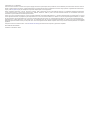 2
2
-
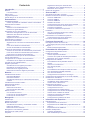 3
3
-
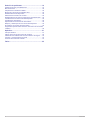 4
4
-
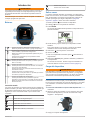 5
5
-
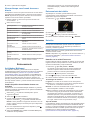 6
6
-
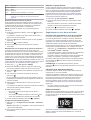 7
7
-
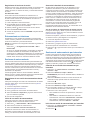 8
8
-
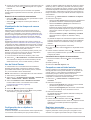 9
9
-
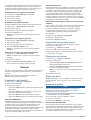 10
10
-
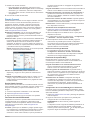 11
11
-
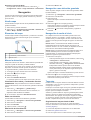 12
12
-
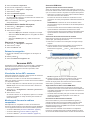 13
13
-
 14
14
-
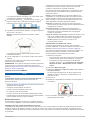 15
15
-
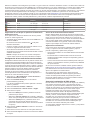 16
16
-
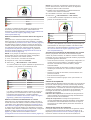 17
17
-
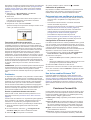 18
18
-
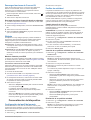 19
19
-
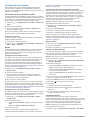 20
20
-
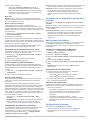 21
21
-
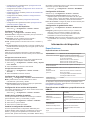 22
22
-
 23
23
-
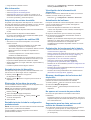 24
24
-
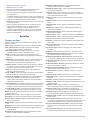 25
25
-
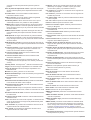 26
26
-
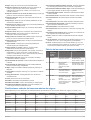 27
27
-
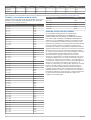 28
28
-
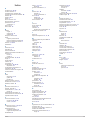 29
29
-
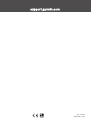 30
30
Garmin Forerunner® 920XT Manual de usuario
- Categoría
- Navegantes
- Tipo
- Manual de usuario
Artículos relacionados
-
Garmin Forerunner® 220 Manual de usuario
-
Garmin Forerunner® 225 El manual del propietario
-
Garmin Forerunner® 220 El manual del propietario
-
Garmin Forerunner 735 XT El manual del propietario
-
Garmin Forerunner 935 Manual de usuario
-
Garmin Forerunner® 935 Manual de usuario
-
Garmin Forerunner 945, Black El manual del propietario
-
Garmin Forerunner® 745 El manual del propietario
-
Garmin Forerunner 945 Manual de usuario
-
Garmin Forerunner® 645, Black Manual de usuario